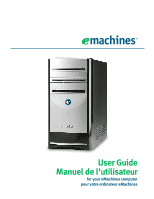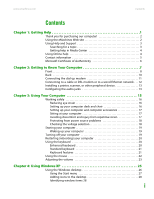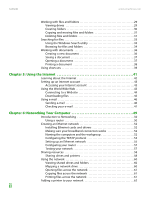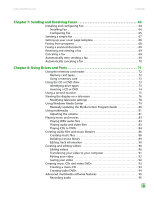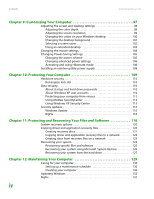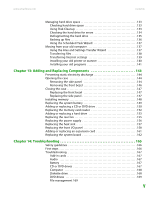eMachines H6528 User Manual
eMachines H6528 Manual
 |
View all eMachines H6528 manuals
Add to My Manuals
Save this manual to your list of manuals |
eMachines H6528 manual content summary:
- eMachines H6528 | User Manual - Page 1
User Guide Manuel de l'utilisateur for your eMachines computer pour votre ordinateur eMachines - eMachines H6528 | User Manual - Page 2
1 Thank you for purchasing our computer 2 Using the eMachines Web site 2 Using Help and Support 3 Searching for a topic 3 Getting help in Media and injury from repetitive strain 17 Protecting from power source problems 18 Checking the voltage selection 18 Starting your computer 19 - eMachines H6528 | User Manual - Page 3
Contents www.emachines.com Working with files and folders 29 Viewing drives 29 Creating to Networking 50 Using a router 50 Creating an Ethernet network 52 Installing Ethernet cards and drivers 52 Making sure your broadband connection works 52 Naming the computers and the workgroup 52 - eMachines H6528 | User Manual - Page 4
www.emachines.com Contents Chapter 7: Sending and Receiving Faxes 63 Installing and on a television 76 Modifying television settings 78 Using Windows Media Center 79 Manually updating the Media Center Program Guide 80 Using multimedia 81 Adjusting the volume 81 Playing music and movies 83 - eMachines H6528 | User Manual - Page 5
Contents www.emachines.com Chapter 9: Customizing Your Computer 97 Adjusting the screen and Files and Software 119 System recovery options 120 Copying driver and application recovery files 120 Creating recovery discs 121 Copying driver and application recovery files to a network 122 Creating - eMachines H6528 | User Manual - Page 6
www.emachines.com Contents Managing hard drive space 133 Checking hard drive replacing an expansion card 161 Replacing the system board 162 Chapter 14: Troubleshooting 165 Safety guidelines 166 First steps 166 Troubleshooting 167 Add-in cards 167 Audio 167 Battery 167 CD or DVD drives - eMachines H6528 | User Manual - Page 7
reader 174 Modem (dial-up 174 Monitor 177 Mouse 178 Networks 178 Passwords 179 Power 179 Printer 179 Sound 181 Telephone support 181 Before calling eMachines Customer Care 181 Telephone numbers 182 Self-help 182 Appendix A: Safety, Regulatory, and Legal Information 183 Index 189 vi - eMachines H6528 | User Manual - Page 8
CHAPTER 1 Getting Help • Thank you for purchasing our computer! • Using the eMachines Web site • Using Help and Support • Using Online help • Contact information • Microsoft Certificate of Authenticity - eMachines H6528 | User Manual - Page 9
product possible. Please read this manual carefully to familiarize yourself with your new computer, as well as our range of services and support. We have highlighted some basic care and safety information to help you keep your computer in good operating condition. eMachines stands behind our value - eMachines H6528 | User Manual - Page 10
, an easily accessible collection of help information, troubleshooters, and automated support. Use Help and Support to answer questions about Windows and to help you quickly discover and use the many features of your eMachines computer. To start Help and Support: ■ Click Start, then click Help and - eMachines H6528 | User Manual - Page 11
1: Getting Help www.emachines.com To view a topic, click the topic name in the Search Results list. Getting help in Media Center If your computer has Windows XP Media Center Edition, you can access online help or refer to the printed Windows XP Media Center Edition Guide. To access Media Center - eMachines H6528 | User Manual - Page 12
www.emachines.com Contact information You can search for information by viewing the help contents, checking the index of your computer case contains information that identifies your computer model and serial number. eMachines Customer Care will need this information if you call for assistance. 5 - eMachines H6528 | User Manual - Page 13
CHAPTER 1: Getting Help www.emachines.com Microsoft Certificate of Authenticity The Microsoft Certificate of Authenticity label found on the back or side of your computer includes the product key code - eMachines H6528 | User Manual - Page 14
CHAPTER 2 Getting to Know Your Computer • Front • Back • Connecting the dial-up modem • Connecting to a cable or DSL modem or to a wired Ethernet network • Installing a printer, scanner, or other peripheral device • Configuring the audio jacks - eMachines H6528 | User Manual - Page 15
locations may vary from the illustration below. Optical drive Optical drive (optional) USB port (optional) Hard drive access indicator www.emachines.com Memory card reader (optional) Power button/ Power indicator IEEE 1394 ports (optional) USB ports (optional) Microphone jack Headphone jack - eMachines H6528 | User Manual - Page 16
peripheral device" on page 13. Memory card reader (optional) Power button / Power indicator Microphone jack Headphone jack eMachines help resources and Customer Care information eMachines model and serial number Insert a memory card from a digital camera, MP3 player, PDA, cellular telephone, or - eMachines H6528 | User Manual - Page 17
CHAPTER 2: Getting to Know Your Computer www.emachines.com Back Important Your computer hardware options and port locations may vary from the illustration below. Voltage selection switch Power connector PS/2 mouse port PS/2 - eMachines H6528 | User Manual - Page 18
www.emachines.com Connecting the dial-up modem Component Icon Monitor port USB ports (optional) Microphone jack Audio output (Line out) jack Audio input (Line in) jack - eMachines H6528 | User Manual - Page 19
CHAPTER 2: Getting to Know Your Computer www.emachines.com Connecting to a cable or DSL modem or to a wired Ethernet network Important Your computer is equipped with a built-in Ethernet port. For information about - eMachines H6528 | User Manual - Page 20
www.emachines.com Installing a printer, scanner, or other peripheral device Installing a printer, scanner, or other peripheral device Important Before you install a printer, scanner, or other peripheral device, see the device documentation and installation instructions. Help and Support For more - eMachines H6528 | User Manual - Page 21
CHAPTER 2: Getting to Know Your Computer www.emachines.com 14 - eMachines H6528 | User Manual - Page 22
CHAPTER 3 Using Your Computer • Working safely • Starting your computer • Turning off your computer • Restarting (rebooting) your computer • Using the keyboard • Using the mouse • Adjusting the volume - eMachines H6528 | User Manual - Page 23
CHAPTER 3: Using Your Computer www.emachines.com Working safely Before using your computer, read the following recommendations for setting up a safe and comfortable work area and avoiding discomfort and strain. Top - eMachines H6528 | User Manual - Page 24
www.emachines.com Working safely ■ Position your chair so the keyboard is at or your thighs. ■ Adjust the back of the chair so it supports the lower curve of your spine. You can use a pillow or cushion to provide extra back support. Setting up your computer and computer accessories ■ Set up the - eMachines H6528 | User Manual - Page 25
CHAPTER 3: Using Your Computer www.emachines.com Protecting from power source problems Warning High voltages can enter your computer through both the power cord and the modem connection. Protect your computer by using a surge protector. If you - eMachines H6528 | User Manual - Page 26
www.emachines.com Starting your computer Starting your computer Important Your computer on your computer. 3 If you are starting your computer for the first time, follow the on-screen instructions to set up your computer. 4 Connect and turn on any peripheral devices, such as printers or scanners, - eMachines H6528 | User Manual - Page 27
CHAPTER 3: Using Your Computer www.emachines.com Restarting (rebooting) your computer Important If your computer does not turn off, press and hold the power button for about five seconds, then release - eMachines H6528 | User Manual - Page 28
www.emachines.com Standard keyboard Function keys Indicators Using the keyboard Navigation keys Internet buttons Keyboard features Windows keys Directional keys Application key Numeric keypad The keyboard - eMachines H6528 | User Manual - Page 29
CHAPTER 3: Using Your Computer www.emachines.com Using the mouse The mouse is a device that controls the pointer movement on the computer display. This illustration shows the standard mouse. Right button - eMachines H6528 | User Manual - Page 30
www.emachines.com Adjusting the volume To... Do this... Move the pointer on the computer configuration, and other mouse settings, see "Changing the mouse settings" on page 104. For instructions on how to clean the mouse, see "Cleaning the mouse" on page 131. Adjusting the volume Tips & Tricks - eMachines H6528 | User Manual - Page 31
CHAPTER 3: Using Your Computer www.emachines.com 24 - eMachines H6528 | User Manual - Page 32
CHAPTER 4 Using Windows XP • Using the Windows desktop • Working with files and folders • Searching for files • Working with documents • Using shortcuts - eMachines H6528 | User Manual - Page 33
emachines.com Using the Windows desktop Help and Support For more information about the Windows desktop, click Start, then click Help and Support must empty the Recycle Bin to permanently delete them from your computer. For instructions on how to use the Recycle Bin, see "Deleting files and folders - eMachines H6528 | User Manual - Page 34
www.emachines.com Using the Start menu Using the Windows desktop You can start menu opens showing you the first level of menu items. Help and Support For more information about the Windows desktop, click Start, then click Help and Support. Type the keyword Windows Start menu in the Search box, then - eMachines H6528 | User Manual - Page 35
4: Using Windows XP www.emachines.com Adding icons to the desktop You may want to add an icon (shortcut) to the desktop for a program that you use frequently. Help and Support For more information about the Windows desktop, click Start, then click Help and Support. Type the keyword desktop - eMachines H6528 | User Manual - Page 36
www.emachines.com Working with files and folders Window item Help and Support For more information about the Windows desktop, click Start, then click Help and Support. Type the keyword window in the Search box, then click the arrow. Description Clicking the maximize button expands the active - eMachines H6528 | User Manual - Page 37
CHAPTER 4: Using Windows XP www.emachines.com To see the files and folders on a drive: ■ a computer is stored in files. Folders Files Help and Support For more information about the Windows desktop, click Start, then click Help and Support. Type the keyword creating files and folders in the Search - eMachines H6528 | User Manual - Page 38
www.emachines.com Working with files and folders Copying and moving of the file or folder appears in the new location. Help and Support For more information about the Windows desktop, click Start, then click Help and Support. Type the keyword creating files and folders or moving files and folders - eMachines H6528 | User Manual - Page 39
Start, then click Help and Support. Type the keyword deleting files and folders in the Search box, then click the arrow. www.emachines.com To delete files or folders: 1 In My Computer or Windows Explorer, click the files or folders that you want to delete. For instructions on how to select multiple - eMachines H6528 | User Manual - Page 40
www.emachines.com Searching for files Searching for files If you are looking for a particular file or folder or a set of files or folders that have characteristics - eMachines H6528 | User Manual - Page 41
4: Using Windows XP www.emachines.com 3 Click Search. When the search is completed, Windows lists the files and folders whose names contain the text that you searched for. 4 Open a file, folder, or program by double-clicking the name in the list. Help and Support For more information about the - eMachines H6528 | User Manual - Page 42
www.emachines.com Searching for files To browse for a file: 1 Click Start, then of this drive or Show the contents of this folder. Help and Support For more information about the Windows desktop, click Start, then click Help and Support. Type the keyword files and folders in the Search box, then - eMachines H6528 | User Manual - Page 43
CHAPTER 4: Using Windows XP www.emachines.com Working with documents Computer documents include word processing files, spreadsheet files, or other similar files. The basic methods of creating, saving, opening, and printing a - eMachines H6528 | User Manual - Page 44
www.emachines.com Saving a document Working with documents After you create a document, you need to save it if you want to use it later. To save a document: 1 Click File, then click Save. The Save As dialog box opens. Save in list File name Help and Support For more information about the Windows - eMachines H6528 | User Manual - Page 45
Windows XP www.emachines.com 3 Click the arrow button to open the Look in list, then click the folder you want to open. If you do not see the folder you want, browse through the folders listed below the Look in list. Look in list Help and Support For more information about - eMachines H6528 | User Manual - Page 46
www.emachines.com Using shortcuts Using shortcuts Help and Support For more information about the Windows desktop, click Start, then click Help and Support. Type the keyword Windows keyboard shortcuts in the Search box, then click the arrow. The following table shows a few shortcuts that you can - eMachines H6528 | User Manual - Page 47
CHAPTER 4: Using Windows XP www.emachines.com 40 - eMachines H6528 | User Manual - Page 48
CHAPTER 5 Using the Internet • Learning about the Internet • Setting up an Internet account • Using the World Wide Web • Using e-mail - eMachines H6528 | User Manual - Page 49
CHAPTER 5: Using the Internet www.emachines.com Learning about the Internet The Internet is a worldwide network of computers linked together to provide information to people everywhere. The two most popular services on the Internet are e-mail and the World Wide Web. You can access this network by - eMachines H6528 | User Manual - Page 50
Internet service provider can provide instructions on service, your cost is the same regardless of the amount of time you use your Internet connection. Accessing your Internet account Help and Support For general information about using Internet accounts, click Start, then click Help and Support - eMachines H6528 | User Manual - Page 51
Support. Type the keyword connecting to Web site in the Search box, then click the arrow. After you set up an account with an Internet service a URL for "Universal Resource Locator") in the browser address bar (for example www.emachines.com), then click GO on the browser address bar. - OR - On the - eMachines H6528 | User Manual - Page 52
www.emachines. page 111. Help and Support For general information about using Internet accounts, click Start, then click Help and Support. Type the keyword page for the file that you want to download. 5 Follow the on-screen instructions for saving the file in the folder that you want. A copy of the - eMachines H6528 | User Manual - Page 53
CHAPTER 5: Using the Internet Using e-mail www.emachines.com E-mail (electronic mail) lets you send messages to anyone who has an Internet connection and e-mail address. E-mail is usually a free service of your Internet account. The Internet never closes, so you can send e-mail messages at any time - eMachines H6528 | User Manual - Page 54
about using Internet accounts, click Start, then click Help and Support. Type the keyword e-mail in the Search box, then click the arrow. To check your e-mail using Outlook Express: 1 Connect to your Internet service provider. 2 Click Start, then click E-Mail. Your default e-mail program - eMachines H6528 | User Manual - Page 55
CHAPTER 5: Using the Internet www.emachines.com 48 - eMachines H6528 | User Manual - Page 56
CHAPTER 6 Networking Your Computer • Introduction to Networking • Creating an Ethernet network • Sharing resources • Using the network • Adding a printer to your network - eMachines H6528 | User Manual - Page 57
CHAPTER 6: Networking Your Computer www.emachines.com Introduction to Networking An Ethernet network consists of two or more computers connected together through an Ethernet cable. This connection type is commonly used - eMachines H6528 | User Manual - Page 58
www.emachines.com Introduction to Networking Example router-based Ethernet network The following is an example of an Ethernet network. The network is made up of a router, - eMachines H6528 | User Manual - Page 59
Computer www.emachines.com comes with your Ethernet cards for instructions on installing the card and any required drivers. For information on installing cards If the connection is not working, contact your Internet service provider. Important Broadband Internet settings will differ from ISP - eMachines H6528 | User Manual - Page 60
www.emachines.com Creating an Ethernet network 4 Click Change. The Computer Name Changes dialog box opens. 5 Type a unique computer name in the Computer name box. This name - eMachines H6528 | User Manual - Page 61
6: Networking Your Computer www.emachines.com 3 Right-click Local Area Connection, then click Properties. The Local Area Connection Properties dialog box opens. - OR - If you do not have a LAN connection setup, click Create a new connection and follow the instructions in the New Connection Wizard - eMachines H6528 | User Manual - Page 62
www.emachines.com Creating an Ethernet network 9 Click OK to close the Local Area Connection Properties dialog box. 10 Click X to close the Network Connections window. 11 - eMachines H6528 | User Manual - Page 63
CHAPTER 6: Networking Your Computer www.emachines.com In addition to a router, you need a straight-through cable for each computer you want to connect to the network. Cable/DSL modem Router WAN - eMachines H6528 | User Manual - Page 64
www.emachines.com Creating an Ethernet network Configuring your router Important using your Web browser. For these instructions, we assume that you are using the router to connect your network to a high-speed Broadband Internet connection through an Internet service provider (ISP) and that you are - eMachines H6528 | User Manual - Page 65
Computer www.emachines.com ■ Refer to your router's or access point's troubleshooting information ■ Contact your Internet service provider must have the shared printer's drivers installed. Follow the instructions included with your printer to install the printer drivers on each computer. With a - eMachines H6528 | User Manual - Page 66
www.emachines.com Sharing resources 3 If this is the first time you have shared a drive or folder, click Network Setup Wizard to enable remote access, then follow the on-screen instructions. - OR If you have previously enabled remote file access and you want to share a drive or folder with others - eMachines H6528 | User Manual - Page 67
CHAPTER 6: Networking Your Computer www.emachines.com Using the network After the drives and printers on each printers Viewing shared drives and folders Help and Support For more information about workgroups, click Start, then click Help and Support. Type the keyword workgroups in the Search box - eMachines H6528 | User Manual - Page 68
www.emachines.com Using the network Opening files across the network To open files across the printer on the computer you are sending the file from. You can obtain the printer driver and installation instructions from the CD that shipped with your printer or from the manufacturer's Web site. To - eMachines H6528 | User Manual - Page 69
CHAPTER 6: Networking Your Computer www.emachines.com Adding a printer to your network Instead of plugging if the access point includes a USB or parallel port. For more information, see the instructions that came with your access point. ■ Use a printer that has built-in wireless networking. ■ - eMachines H6528 | User Manual - Page 70
CHAPTER 7 Sending and Receiving Faxes • Installing and configuring Fax • Sending a simple fax • Setting up your cover page template • Faxing from programs • Faxing a scanned document • Receiving and viewing a fax • Canceling a fax • Automatically retry sending a fax • Automatically canceling a fax - eMachines H6528 | User Manual - Page 71
CHAPTER 7: Sending and Receiving Faxes www.emachines.com Installing and configuring Fax This chapter describes using Microsoft Fax and your dial-up modem. You cannot send or receive a fax using a cable or DSL modem by following these instructions. Many Internet services exist that let you send or - eMachines H6528 | User Manual - Page 72
www.emachines.com Installing and configuring Fax Configuring Fax Important The first time you run the Fax Configuration Wizard, you may need to provide information in the - eMachines H6528 | User Manual - Page 73
Some fax machines cannot use special characters such as hyphens. We suggest using spaces instead of hyphens in telephone and fax numbers. www.emachines.com 8 Click Next. 9 If you set up your computer to receive faxes, type the receiving fax identifier information, then click Next. This identifier - eMachines H6528 | User Manual - Page 74
www.emachines.com Sending a simple fax Sending a simple fax You can use the Send Fax Wizard to send a simple one-page fax to one or more recipients. - eMachines H6528 | User Manual - Page 75
CHAPTER 7: Sending and Receiving Faxes www.emachines.com Setting up your cover page template You can create your own cover page template that the Fax printer. 4 Click Print. The Send Fax Wizard opens. 5 Complete the wizard by following the instructions in "Sending a simple fax" on page 67. 68 - eMachines H6528 | User Manual - Page 76
www.emachines.com Faxing a scanned document Faxing a scanned document To fax a document that the Fax printer. 4 Click Print. The Send Fax Wizard opens. 5 Complete the wizard by following the instructions in "Sending a simple fax" on page 67. Receiving and viewing a fax To receive and view a fax - eMachines H6528 | User Manual - Page 77
CHAPTER 7: Sending and Receiving Faxes www.emachines.com Important Fax is automatically set up to retry three times at ten minute intervals. To automatically retry sending a fax: 1 Click Start, then click Control - eMachines H6528 | User Manual - Page 78
CHAPTER 8 Using Drives and Ports • Using the memory card reader • Using the CD or DVD drive • Using a second monitor • Viewing the display on a television • Using Windows Media Center • Using multimedia • Playing music and movies • Creating audio files and music libraries • Creating and editing - eMachines H6528 | User Manual - Page 79
CHAPTER 8: Using Drives and Ports www.emachines.com Using the memory card reader You cellular telephone. Memory card types Activity indicator Memory card reader slots The memory card reader supports the following card types: Card Type Secure Digital™ MultiMediaCard™ SM (SmartMedia™) Memory - eMachines H6528 | User Manual - Page 80
www.emachines.com Using a memory card Caution To avoid memory card damage or errors while using a memory card, insert only one memory card in a slot at a time. - eMachines H6528 | User Manual - Page 81
and Ports www.emachines.com If your drive has this logo... This is your drive type... DVD R/RW drive Double layer DVD+RW DVD-RAM Use your drive so the name of the side you want to play is facing up. Activity indicator Manual eject hole (location varies) (location varies) To insert a CD or DVD: - eMachines H6528 | User Manual - Page 82
emachines or "Back" on page 10. If your computer's video card supports it (it must have two video connections), you can connect an driver. You may need to install the driver from the disc supplied by the manufacturer or download the driver from the manufacturer's Web site. 5 After the driver - eMachines H6528 | User Manual - Page 83
CHAPTER 8: Using Drives and Ports www.emachines.com Viewing the display on a television Important The TV out feature is available only on computers that have a Video out or S-Video out jack. computer. - eMachines H6528 | User Manual - Page 84
www.emachines.com Viewing the display on a television 8 Click Advanced. The Multiple Monitors Properties dialog box opens. Enable TV TV Important If the Enable TV and TV - eMachines H6528 | User Manual - Page 85
CHAPTER 8: Using Drives and Ports www.emachines.com Modifying television settings To modify television settings: 1 On the Multiple Monitors Properties dialog box Displays tab, click TV. The TV Properties dialog box opens. 2 Modify the settings, then click OK. 78 - eMachines H6528 | User Manual - Page 86
www.emachines.com Using Windows Media Center Using Windows Media Center If your computer came with Windows Media Center installed and with a Media Center remote control (optional), - eMachines H6528 | User Manual - Page 87
or satellite service provider. However, on occasion, you may need to update the Program Guide manually. Important Media Center requires Internet access to update the Media Center Program Guide. Make sure that you connect to the Internet before continuing the manual Program Guide update instructions - eMachines H6528 | User Manual - Page 88
www.emachines.com Using multimedia Using multimedia Adjusting the volume You can to select the Mute check box, then click OK. Help and Support For more information about adjusting the volume, click Start, then click Help and Support. Type the keyword adjusting volume in the Search box , then - eMachines H6528 | User Manual - Page 89
CHAPTER 8: Using Drives and Ports 3 Click the Volume tab. www.emachines.com 4 Click Advanced in the Device volume area. If the device you want to adjust does not appear in the window, click Options, Properties, the - eMachines H6528 | User Manual - Page 90
www.emachines.com Playing music and movies Playing music and movies Playing WAV audio files Sound Recorder is a simple Windows program that lets you record and play - eMachines H6528 | User Manual - Page 91
Shortcut Double-click the file in My Computer. www.emachines.com To play a file using Windows Media Player: or a DVD drive-equipped computer. Help & Support For more information about playing CDs or DVDs, click Start, then click Help and Support. Type the phrases playing CDs or playing DVDs - eMachines H6528 | User Manual - Page 92
www.emachines.com Shortcut Insert a CD or DVD Ö Windows Media Player opens and plays the disc Playing music and movies To play a CD or DVD: 1 Make sure - eMachines H6528 | User Manual - Page 93
CHAPTER 8: Using Drives and Ports www.emachines.com Playing a DVD using CyberLink PowerDVD Help & Support For more information about playing DVDs using CyberLink PowerDVD, click Start, All Programs, CyberLink PowerDVD, then click PowerDVD Help. To play a DVD using CyberLink PowerDVD: 1 - eMachines H6528 | User Manual - Page 94
www.emachines.com Help & Support For more information about making or playing an audio recording, click Start, then click Help and Support. Type the phrases recording audio or playing audio in the Search box, then click the arrow. Creating audio files and music libraries To record a WAV - eMachines H6528 | User Manual - Page 95
CHAPTER 8: Using Drives and Ports www.emachines.com Important Some music CDs have copy protection software. You cannot copy tracks from these CDs. Creating WMA and MP3 music files using Windows Media - eMachines H6528 | User Manual - Page 96
www.emachines.com Creating audio files and music libraries 5 Click File, CDs and music library Caution During the download process, WMA and MP3 files may become corrupt. If you are having trouble listening to, or working with, a downloaded file, try downloading the file again. Use Windows Media - eMachines H6528 | User Manual - Page 97
CHAPTER 8: Using Drives and Ports www.emachines.com Editing track information After you add a WMA or . For instructions on how to create video, see your camera's user guide. Editing videos Help & Support For more information about editing videos, click Start, then click Help and Support. Type - eMachines H6528 | User Manual - Page 98
www.emachines.com Creating and editing videos Transferring your video to your computer To transfer your video to your computer: 1 Connect your video camera to your computer by following the camera manufacturer's instructions. 2 If a dialog box opens with a list of video editing programs, click - eMachines H6528 | User Manual - Page 99
on your settings. A one hour tape may require more than 10 GB of hard drive space for storage with additional space required for editing. www.emachines.com 4 Complete the screens in the Video Capture Wizard, clicking Next after each one. When you reach the final screen, Windows Movie Maker rewinds - eMachines H6528 | User Manual - Page 100
www.emachines.com Creating music CDs and video DVDs Important Some CDs have copy protection software. You cannot create MP3, WAV, or WMA files from these CDs - eMachines H6528 | User Manual - Page 101
CHAPTER 8: Using Drives and Ports www.emachines.com 5 Click Edit Playlist. The Edit Playlist dialog software (such as PowerDVD) installed. The non-Media Center computer must also have Windows XP with Service Pack (SP) 1 or 2, Windows Media Player 9 or later, and the Windows patch Q810243 Update - eMachines H6528 | User Manual - Page 102
www.emachines.com Advanced multimedia software features 4 Click Video DVD, then click OK to watch Internet TV. For more information, see the Windows Media Player online help. Use the following instructions to make an audio recording by speaking into a microphone. To make an audio recording: 1 Plug a - eMachines H6528 | User Manual - Page 103
CHAPTER 8: Using Drives and Ports www.emachines.com 2 Click Start, All Programs, Accessories, Entertainment, then click Sound Recorder. The Sound Recorder opens. Rewind Play Record Fast Forward Stop 3 Click (record), then speak - eMachines H6528 | User Manual - Page 104
CHAPTER 9 Customizing Your Computer • Adjusting the screen and desktop settings • Changing the mouse settings • Changing Power-Saving Settings • Installing an uninterruptible power supply - eMachines H6528 | User Manual - Page 105
CHAPTER 9: Customizing Your Computer www.emachines.com Adjusting the screen and desktop settings Tips & the front of your monitor. For more information about these adjustments, see your monitor's user guide. Adjusting the color depth and screen area are two of the most basic display settings you - eMachines H6528 | User Manual - Page 106
www.emachines.com Help and Support For more information about changing the power scheme, click Start, then click Help and Support. Type the keyword changing display settings in the Search box, then click the arrow. Adjusting the screen and desktop settings 4 Click the arrow button to - eMachines H6528 | User Manual - Page 107
CHAPTER 9: Customizing Your Computer www.emachines.com Changing the colors on your Windows desktop You can change the colors of Windows desktop items, such as the background color and dialog box - eMachines H6528 | User Manual - Page 108
www.emachines.com Adjusting the screen and desktop settings Changing the desktop box opens. 3 Click the Desktop tab. Help and Support For more information about changing the power scheme, click Start, then click Help and Support. Type the keyword changing desktop background in the Search box - eMachines H6528 | User Manual - Page 109
CHAPTER 9: Customizing Your Computer www.emachines.com Selecting a screen saver Caution If you are using . 3 Click the Screen Saver tab. Help and Support For more information about changing the power scheme, click Start, then click Help and Support. Type the keyword screen savers in the Search box - eMachines H6528 | User Manual - Page 110
www.emachines.com Adjusting the screen and desktop settings Using an extended desktop If your computer supports dual monitors (it must have multiple monitor ports), you can use a second monitor to roughly double the size of your Windows desktop. You can use - eMachines H6528 | User Manual - Page 111
CHAPTER 9: Customizing Your Computer www.emachines.com Changing the mouse settings You can . The Mouse Properties dialog box opens. Help and Support For more information about changing the power scheme, click Start, then click Help and Support. Type the keyword mouse settings in the Search box - eMachines H6528 | User Manual - Page 112
www.emachines.com Changing Power-Saving Settings Changing Power-Saving Settings . The Power Options Properties dialog box opens. Help and Support For more information about changing the power scheme, click Start, then click Help and Support. Type the keyword power scheme in the Search box, - eMachines H6528 | User Manual - Page 113
CHAPTER 9: Customizing Your Computer www.emachines.com Changing advanced power settings Advanced power Support. Type the keyword power management in the Search box, then click the arrow. Activating and using Hibernate mode Hibernate (also called save to disk) writes all current memory (RAM) - eMachines H6528 | User Manual - Page 114
www.emachines. . 5 Click OK. Help and Support For more information about changing the power scheme, click Start, then click Help and Support. Type the keyword hibernate in the the Power buttons lists. ■ As a manually-selected power savings mode: Click Start, then click Shut Down. Press and hold - eMachines H6528 | User Manual - Page 115
CHAPTER 9: Customizing Your Computer www.emachines.com Installing an uninterruptible power supply To install 3 Click the UPS tab. Help and Support For more information about changing the power scheme, click Start, then click Help and Support. Type the keyword uninterruptible power supply in the - eMachines H6528 | User Manual - Page 116
CHAPTER 10 Protecting Your Computer • Hardware security • Data security • Security updates - eMachines H6528 | User Manual - Page 117
CHAPTER 10: Protecting Your Computer www.emachines.com Hardware security Although you may be able to and you cannot bypass it. If you forget your password, you will have to return your computer to eMachines so we can reset it. Use a startup and hard drive password to keep other people from using - eMachines H6528 | User Manual - Page 118
www.emachines.com Data security Help & Support For more information about Windows XP user accounts, click Start, then click Help and Support. Type the phrase user accounts in the Search box, then click the arrow. When you set up a user account, you can also limit the programs - eMachines H6528 | User Manual - Page 119
CHAPTER 10: Protecting Your Computer www.emachines.com Your new eMachines computer has McAfee SecurityCenter installed. McAfee SecurityCenter includes the following components: ■ McAfee VirusScan is an anti-virus subscription service. You can use VirusScan to protect your computer from viruses, - eMachines H6528 | User Manual - Page 120
www.emachines.com Data security Starting McAfee SecurityCenter To start McAfee SecurityCenter: ■ Click Start, All Programs, McAfee, then click McAfee Security Center. McAfee SecurityCenter opens. Scanning for - eMachines H6528 | User Manual - Page 121
Your Computer 3 Click Scan My Computer for Viruses. www.emachines.com 4 Click the location you want to scan, then select your scan options. 5 Click Scan. To remove a virus: 1 If McAfee SecurityCenter finds a virus, follow all on-screen instructions to remove the virus. 2 Turn off your computer and - eMachines H6528 | User Manual - Page 122
www.emachines.com Data security Using Windows XP Security Center Windows Security Center helps protect your computer through: ■ a firewall ■ automatic Windows updates ■ third party virus protection software ■ - eMachines H6528 | User Manual - Page 123
Protecting Your Computer www.emachines.com Security updates To XP, Microsoft creates a high-priority Windows update to fix the problem. You should update Windows regularly to keep your computer secure. Windows software, and hardware driver updates. These updates include security updates. 116 - eMachines H6528 | User Manual - Page 124
www.emachines.com Security updates Windows XP Security Center Use the Windows XP Security Center to schedule automatic updates. Windows can routinely check for the latest important - eMachines H6528 | User Manual - Page 125
CHAPTER 10: Protecting Your Computer www.emachines.com BigFix Your computer may include BigFix. BigFix monitors your computer for problems and conflicts. It automatically gathers information about the latest bugs, security alerts, and updates from BigFix sites on the Internet. Whenever BigFix - eMachines H6528 | User Manual - Page 126
CHAPTER 11 Protecting and Recovering Your Files and Software • System recovery options • Copying driver and application recovery files • Recovering your system - eMachines H6528 | User Manual - Page 127
emachines.com System recovery options Most computer problems can be solved by following the information in "Troubleshooting" on page 165 or at eMachines.com. Problem how to completely reinstall the original factory software. Copying driver and application recovery files Your computer's hard drive - eMachines H6528 | User Manual - Page 128
www.emachines.com Copying driver and application recovery files Creating recovery discs or one DVD-R or DVD+R disc. 2 Click Start, All Programs, System Recovery, then click Create My Drivers-Applications CD(s). A message asks you if you want to "Burn ISO" (record recovery discs) or "Create ISO - eMachines H6528 | User Manual - Page 129
. The program prepares the recovery files, then records the recovery files to the blank disc(s). Important Use a permanent marker to label each disc "eMachines Driver and Application Recovery." As you remove each disc from the drive, use the marker to label each disc 1 of x, 2 of x, 3 of x, and so - eMachines H6528 | User Manual - Page 130
www.emachines.com Copying driver and application recovery files 2 Click Create ISO, then find the network location you want to save the driver and application recovery files to. 3 Click OK. The program prepares the recovery files, then copies them to the location you specified. Tips & Tricks - eMachines H6528 | User Manual - Page 131
computer. For more help, you can find the eMachines Customer Care contact information on the label located on the front or side of your computer. If you have problems with your computer and you need to recover your system, you can restore specific drivers and programs from a set of recovery discs - eMachines H6528 | User Manual - Page 132
emachines.com Recovering your system Recovering specific files and software You can perform a partial recovery by recovering specific files, such as device drivers software's own instructions for installation. You can recover specific files using either the Start menu or a driver and application - eMachines H6528 | User Manual - Page 133
.com Recovering your system using Microsoft System Restore Before using eMachines System Recovery, you should try Microsoft System Restore to determine whether you can restore your system to a previous condition. Every time you install new device drivers or software, and every 24 hours (while your - eMachines H6528 | User Manual - Page 134
you selected, and read all notices on the screen. 7 Click Next, then follow the on-screen instructions to finish the restoration. If completing Microsoft System Restore does not solve your problem, restart eMachines System Recovery. See "Recovering your system from the hard drive" on page 127 for - eMachines H6528 | User Manual - Page 135
CHAPTER 11: Protecting and Recovering Your Files and Software www.emachines.com 2 If you can still run Windows, click Start, All Programs, System Recovery, System Recovery, then click Yes. Your computer restarts, then the System Recovery - eMachines H6528 | User Manual - Page 136
CHAPTER 12 Maintaining Your Computer • Caring for your computer • Updating Windows • BigFix • Managing hard drive space • Moving from your old computer - eMachines H6528 | User Manual - Page 137
CHAPTER 12: Maintaining Your Computer www.emachines.com Caring for your computer To extend the life of your computer: ■ When transporting your computer, we recommend that you put it in the original - eMachines H6528 | User Manual - Page 138
www.emachines.com Caring for your computer Warning When you shut down your computer, the power turns off, but some electrical current still flows through your computer. - eMachines H6528 | User Manual - Page 139
emachines.com Cleaning CDs or DVDs Wipe from the center to the edge, not around in a circle, using a product made especially for the purpose. Updating Windows Help and Support 3 Follow the on-screen instructions. BigFix BigFix* monitors your computer for problems and conflicts. It automatically - eMachines H6528 | User Manual - Page 140
www.emachines.com Managing hard drive space To learn more about using BigFix: ■ From the BigFix program, click Help, then click Tutorial. Managing hard drive space Windows - eMachines H6528 | User Manual - Page 141
emachines.com 2 Right-click the hard drive that you want to delete files from, for example Local Disk (C:), then click Properties. The Properties dialog box opens at the General tab. Help and Support Also use Error-checking if you encounter hard drive problems. To check the hard drive for errors: 1 - eMachines H6528 | User Manual - Page 142
.emachines.com 3 Click the Tools tab. Managing hard drive space Help and Support For more information about Windows Update, click Start, then click Help and Support. a summary of the problems that it found. 6 Correct any problems that are found by following the on-screen instructions. 7 Click OK. - eMachines H6528 | User Manual - Page 143
.emachines.com To defragment the hard drive: 1 Click Start, then click My Computer. The My Computer window opens. 2 Right-click the hard drive that you want to defragment, for example Local Disk (C:), then click Properties. The Properties dialog box opens. 3 Click the Tools tab. Help and Support - eMachines H6528 | User Manual - Page 144
www.emachines.com Moving from your old computer Using the Scheduled want to schedule and follow the on-screen instructions to customize the task. Moving from your old computer Using the Files and Settings Transfer Wizard Help and Support For more information about Windows Update, click Start - eMachines H6528 | User Manual - Page 145
CHAPTER 12: Maintaining Your Computer www.emachines.com Transferring files You can manually transfer your personal data files by copying them to removable media, such as a diskette, writable CD or DVD, USB flash drive, or Zip disk, or - eMachines H6528 | User Manual - Page 146
emachines.com Moving from your old computer Help and Support For more information about Windows Update, click Start, then click Help and Support Support. Type the keyword Internet connection in the Search box, then click the arrow. Setting up your ISP ■ If your current Internet service instructions - eMachines H6528 | User Manual - Page 147
you have trouble after you install the software for your old devices, you can use System Restore to restore your computer's previous settings. Installing a USB printer or scanner USB devices may have special installation instructions. See your USB device's installation guide. Help and Support For - eMachines H6528 | User Manual - Page 148
www.emachines.com Moving from your old computer Installing your old programs Tips & Tricks If your new computer comes with a newer version of a program, it is usually better to use the newer version than to reinstall the old one. Help and Support For more information about Windows Update, click - eMachines H6528 | User Manual - Page 149
CHAPTER 12: Maintaining Your Computer www.emachines.com 142 - eMachines H6528 | User Manual - Page 150
CHAPTER 13 Adding and Replacing Components • Preventing static electricity discharge • Opening the case • Closing the case • Installing memory • Replacing the system battery • Adding or replacing a CD or DVD drive • Replacing the memory card reader • Adding or replacing a hard drive • Replacing the - eMachines H6528 | User Manual - Page 151
13: Adding and Replacing Components www.emachines.com Preventing static electricity discharge Warning To to internal components. Removing the side panel To remove the side panel: 1 Follow the instructions in "Preventing static electricity discharge" on page 144. 2 Shut down your computer, then - eMachines H6528 | User Manual - Page 152
www.emachines.com Opening the case 4 Remove the two thumbscrews from the side panel cover, slide the side panel cover toward the back of the computer, then lift the panel away from the computer. 145 - eMachines H6528 | User Manual - Page 153
CHAPTER 13: Adding and Replacing Components www.emachines.com Removing the front bezel Caution There are cables connected to the back of the bezel. When the bezel is loose from the case: Carefully - eMachines H6528 | User Manual - Page 154
www.emachines.com Closing the case Closing the case Replacing the front bezel To replace the front bezel: 1 If you disconnected the bezel cables when you removed - eMachines H6528 | User Manual - Page 155
13: Adding and Replacing Components www.emachines.com Installing memory Important Your computer's uses DIMM memory. To install or replace DIMM memory: 1 Remove the side panel by following the instructions in "Removing the side panel" on page 144. 2 For more stability, place your computer on - eMachines H6528 | User Manual - Page 156
www.emachines.com Replacing the system battery 6 Replace the side panel by following the instructions in "Replacing the side the utility. 4 Shut down your computer. 5 Remove the side panel by following the instructions in "Removing the side panel" on page 144. 6 For more stability, place your - eMachines H6528 | User Manual - Page 157
location may vary from the illustration below. www.emachines.com 9 Make sure that the positive (+) side of the new battery is facing up, then press the battery into the socket until it snaps into place. 10 Replace the side panel by following the instructions in "Replacing the side panel" on page - eMachines H6528 | User Manual - Page 158
www.emachines.com Adding or replacing a CD or DVD drive 4 Disconnect the power, data, and sound (if attached previously to secure the drive to the drive bay. 9 Replace the front bezel by following the instructions in "Replacing the front bezel" on page 147. 10 Replace the side panel by following the - eMachines H6528 | User Manual - Page 159
CHAPTER 13: Adding and Replacing Components www.emachines.com Replacing the memory card reader Tips & Tricks 1 Remove the side panel by following the instructions in "Removing the side panel" on page 144. 2 Remove the front bezel by following the instructions in "Removing the front bezel" on page - eMachines H6528 | User Manual - Page 160
www.emachines.com 5 Slide the card reader out of the case. Adding or replacing a to add or replace a hard drive. To add or replace a hard drive: 1 Remove the side panel by following the instructions in "Removing the side panel" on page 144. 2 If you are adding a new drive, go to Step 4. If you - eMachines H6528 | User Manual - Page 161
CHAPTER 13: Adding and Replacing Components www.emachines.com 4 Remove the screw that secures the hard drive bay to the case. Screw 5 Slide the hard drive bay away from the system board and - eMachines H6528 | User Manual - Page 162
www.emachines.com Replacing the rear fan 11 Slide the hard drive bay back into position, then secure it to the case using the screw you removed previously. 12 Replace the side panel by following the instructions in "Replacing the side panel" on page 147. Replacing the rear fan Tips & Tricks You - eMachines H6528 | User Manual - Page 163
CHAPTER 13: Adding and Replacing Components www.emachines.com 5 Use the four screws you removed the new fan's power cable to the system board. 7 Replace the side panel by following the instructions in "Replacing the side panel" on page 147. Replacing the power supply Tips & Tricks You need - eMachines H6528 | User Manual - Page 164
www.emachines.com Tips & Tricks On some models, you may first need to remove to add or replace the heat sink. To replace the heat sink: 1 Remove the side panel by following the instructions in "Removing the side panel" on page 144. 2 Place the computer case on its side. 3 Disconnect the heat - eMachines H6528 | User Manual - Page 165
CHAPTER 13: Adding and Replacing Components www.emachines.com 4 Loosen the four captive screws that sink fan's power connector to the system board. 10 Replace the side panel by following the instructions in "Replacing the side panel" on page 147. Replacing the front I/O panel Important The - eMachines H6528 | User Manual - Page 166
www.emachines.com Replacing the front I/O panel 3 Pry the front bezel away from the front of the case. 4 Slide the front bezel's power and LED cables through the hole in the front of the case, then remove the bezel completely. 159 - eMachines H6528 | User Manual - Page 167
CHAPTER 13: Adding and Replacing Components www.emachines.com 5 Disconnect the front I/O panel cables from the system board. 160 6 Remove the single screw that secures the front I/O panel to the case. Screw 7 Rotate - eMachines H6528 | User Manual - Page 168
www.emachines.com Adding or replacing an expansion card 11 Insert the front Adding or replacing an expansion card To add or replace an expansion card: 1 Remove the side panel by following the instructions in "Removing the side panel" on page 144. 2 If you are adding a new expansion card, go to - eMachines H6528 | User Manual - Page 169
. Touching the contacts can cause electrostatic damage to the card. www.emachines.com 7 Slide the PCI expansion card into the card slot, pressing external ports, if any. 10 Replace the side panel by following the instructions in "Replacing the side panel" on page 147. Replacing the system board - eMachines H6528 | User Manual - Page 170
www.emachines.com Replacing the system board 6 Disconnect the heat sink fan power connector from the system board. Connector 7 Loosen the four captive screws that secure the - eMachines H6528 | User Manual - Page 171
CHAPTER 13: Adding and Replacing Components www.emachines.com 11 Remove the memory from the memory slots and place it in a static-free bag for to the system board. 25 Reinstall each expansion card. 26 Replace the side panel by following the instructions in "Replacing the side panel" on page 147. - eMachines H6528 | User Manual - Page 172
CHAPTER 14 Troubleshooting • Safety guidelines • First steps • Troubleshooting • Telephone support - eMachines H6528 | User Manual - Page 173
write down the exact message. The message may help eMachines Customer Care in diagnosing and fixing the problem. ■ If you added or removed peripheral devices, review the installation procedures you performed and make sure that you followed each instruction. ■ If an error occurs in a program, see the - eMachines H6528 | User Manual - Page 174
emachines.com Troubleshooting Troubleshooting topics are listed in alphabetical order. Troubleshooting Your computer may be experiencing some temporary memory problems. Shut down and restart your computer. following the instructions in the drive documentation. ■ Reinstall the device driver. Audio CD - eMachines H6528 | User Manual - Page 175
CHAPTER 14: Troubleshooting Computer Diskette drive 168 www.emachines.com ■ Make sure that the volume controls are disc. For more information, see "Cleaning CDs or DVDs" on page 132. ■ Reinstall the device driver. ■ Make sure that the DVD program has been installed on your computer. ■ DVDs and DVD - eMachines H6528 | User Manual - Page 176
www.emachines.com Troubleshooting ■ Try a different diskette. Occasionally diskettes are flawed and cannot drives" on page 167. File management Help and Support For more information about troubleshooting, click Start, then click Help and Support. Type the keyword System Restore in the Search box - eMachines H6528 | User Manual - Page 177
CHAPTER 14: Troubleshooting www.emachines.com Hard drive Caution All deleted files will be lost when you empty the Recycle Bin. Help and Support For more information about troubleshooting, click Start, then click Help and Support. Type the keyword file management in the Search box, then click the - eMachines H6528 | User Manual - Page 178
emachines.com Troubleshooting Help and Support For more information about troubleshooting, click Start, then click Help and Support. Type the keyword troubleshooting your local telephone service ■ The condition works. ■ Reinstall the keyboard device driver. A keyboard character keeps repeating or - eMachines H6528 | User Manual - Page 179
14: Troubleshooting Media Center 172 www.emachines.com quality or the incorrect type of video cables can cause problems and affect the video quality. Cable connections must be made 800 × 600 or 640 × 480. See Windows Help & Support for more information about changing the screen resolution. ■ Size of - eMachines H6528 | User Manual - Page 180
www.emachines.com Troubleshooting ■ Age of the TV-Newer TVs usually have more advanced features, produce a better quality picture, and support higher screen as WinDVD). The non-Media Center computer must also have Windows XP with Service Pack (SP) 1 or 2, Windows Media Player 9 or later, and the - eMachines H6528 | User Manual - Page 181
manually updating the Program Guide, see "Manually updating the Media Center Program Guide" on page 19. Memory Help and Support For more information about troubleshooting, click Start, then click Help and Support . ■ If you have additional telephone services such as call waiting, call messaging, - eMachines H6528 | User Manual - Page 182
emachines.com Troubleshooting Help and Support For more information about troubleshooting, click Start, then click Help and Support telephone service and support. ■ See if the modem works with a different communications program. The problem may be with just one program. ■ Review the troubleshooting - eMachines H6528 | User Manual - Page 183
Troubleshooting www.emachines.com Your fax communications program only sends and receives faxes at 14,400 bps when you have a 56K modem Current fax technology only supports a maximum send and receive rate of 14,400 bps. Help and Support For more information about troubleshooting cause problems - eMachines H6528 | User Manual - Page 184
emachines.com Troubleshooting 4 Click the Modem tab, then adjust the Speaker volume control. 5 Click OK twice to close the Phone and Modem Options dialog box. Monitor Tips & Tricks For more information, see "Adjusting the color depth" on page 98. Help and Support the device driver. ■ Connect - eMachines H6528 | User Manual - Page 185
CHAPTER 14: Troubleshooting www.emachines.com Tips & Tricks For more information, see " Your Computer" on page 49. Help and Support For more information about troubleshooting, click Start, then click Help and Support. Type the keyword network troubleshooting in the Search box, then click the - eMachines H6528 | User Manual - Page 186
www.emachines.com Passwords Power Printer Troubleshooting ■ Make sure that all computers are using the same Subnet Mask. ■ If you assigned IP addresses to the computers, make sure that all computers have - eMachines H6528 | User Manual - Page 187
CHAPTER 14: Troubleshooting www.emachines.com The driver. See the guide that came with your printer for instructions on installing the printer driver. Help and Support For more information about troubleshooting, click Start, then click Help and Support. Type the keyword printer troubleshooter - eMachines H6528 | User Manual - Page 188
Telephone support Before calling eMachines Customer Care Warning To avoid bodily injury, do not attempt to troubleshoot your computer problem if instructions provided with it. If you did not purchase the hardware or software from eMachines, see the manufacturer's documentation and technical support - eMachines H6528 | User Manual - Page 189
CHAPTER 14: Troubleshooting Telephone numbers www.emachines.com You can access technical support through your telephone to get answers to your questions: Resource Service description How to reach eMachines Customer Care Talk to a eMachines Customer Care representative about a non-tutorial - eMachines H6528 | User Manual - Page 190
APPENDIX A Safety, Regulatory, and Legal Information • Important safety information • Regulatory compliance statements • Environmental information • Notices - eMachines H6528 | User Manual - Page 191
emachines.com Important safety information Warning Always follow these instructions to help guard against personal injury and damage to your eMachines system. Your eMachines system. ■ Unplug the system from the wall outlet and refer servicing to qualified personnel if: ■ The power cord or plug is - eMachines H6528 | User Manual - Page 192
or modifications not expressly approved by eMachines could void the FCC compliance and which is Part 68-compliant. See installation instructions for details. The Ringer Equivalence Number ( service may be required. The telephone company may request that you disconnect the equipment until the problem - eMachines H6528 | User Manual - Page 193
specified in this manual may result in servicing, contact an authorized service location. Television antenna connectors protection (for systems fitted with TV/cable TV tuner cards) 186 External television antenna grounding If an outside antenna or cable system is to be connected to your eMachines - eMachines H6528 | User Manual - Page 194
Electric service equipment 2 Power service grounding eMachines to see if this program is available in your area. ■ If you need further assistance in recycling, reusing, or trading in your "end of life" product, you may contact us at the Customer Care number listed in your product's user guide - eMachines H6528 | User Manual - Page 195
APPENDIX A: Safety, Regulatory, and Legal Information www.emachines.com Notices Copyright © 2006 Gateway, Inc. All in any form, without prior consent in writing from Gateway. The information in this manual has been carefully checked and is believed to be accurate. However, changes are made - eMachines H6528 | User Manual - Page 196
www.emachines.com Index Index A AC power connector 10 accessing shared drives 60 shared 73 removing memory card 73 replacing expansion 161 slots 72 troubleshooting add-in card 167 troubleshooting memory card 174 types of memory cards supported 72 case closing 147 opening 144 CD adding tracks to - eMachines H6528 | User Manual - Page 197
troubleshooting 168 diskette drive troubleshooting 168 display changing resolution 99 properties 75, 103 troubleshooting 169 using screen saver 102 documentation eMachines Web site 2 help 3 Help and Support 51 example 51 installing cards 52 installing drivers 52 jack 11, 12 Ethernet network creating - eMachines H6528 | User Manual - Page 198
sharing 58 transferring 138 troubleshooting 169 types 138 un-sharing 59 viewing list 29 Files and Settings Transfer Wizard 137 finding Help and Support topics 3 finding files settings from old computer 139 troubleshooting 170, 175 using 42 watching television 95 Internet service provider (ISP) 42 - eMachines H6528 | User Manual - Page 199
emachines.com L label Microsoft Certificate of Authenticity 6 serial number 9 system identification 9 LAN IP Address 57 LCD panel changing resolution 99 cleaning 131 troubleshooting 148 replacing 148 troubleshooting 174 memory card reader locating drive 9 memory card types supported 72 replacing - eMachines H6528 | User Manual - Page 200
IEEE 1394 support for 13 USB support for 13 pointer 22 moving 23 ports See connections power advanced settings 106 button 9 changing advanced settings 106 changing schemes 105 connector 10 Hibernate mode 9, 106 indicator 9 schemes 105 source problems 18 Standby/Resume 9 troubleshooting 179 turning - eMachines H6528 | User Manual - Page 201
www.emachines. fax cover page template 68 using Fax 63 telephone jack 11 telephone support 181 television playing DVD on 76 TV out jack 76 viewing display old computer 139 settings from old computer 137 video to computer 91 troubleshooting add-in cards 167 cards 167 CD drive 167 cleaning CD 132 - eMachines H6528 | User Manual - Page 202
adjusting modem 176 controls 23, 81 muting 23, 81 troubleshooting 181 W WAN IP Address 57 WAV file 83 Web browser 42, 43 Web page 43 Web site 43 connecting to 44 downloading files 45 eMachines 2 window 28 close button 29 closing 29, 39 maximize button 29 menu bar 29 minimize button 28 - eMachines H6528 | User Manual - Page 203
Index www.emachines.com 196 - eMachines H6528 | User Manual - Page 204
Sommaire Sommaire Chapitre 1 : Obtenir de l'aide 1 Nous vous remercions d'avoir acheté notre ordinateur 2 Utilisation du site Web eMachines 2 Obtenir de l'aide et un support technique 3 Recherche d'un sujet 3 Obtenir de l'aide dans Media Center 4 Utilisation de l'aide en ligne 5 Coordonnées - eMachines H6528 | User Manual - Page 205
Sommaire www.emachines.com Gestion des fichiers et des dossiers 29 Affichage des lecteurs 29 Création de dossiers 30 Copie et déplacement de fichiers et de dossiers - eMachines H6528 | User Manual - Page 206
www.emachines.com Sommaire Chapitre 7 : Envoi et réception de télécopies 63 Installation des paramètres du téléviseur 78 Utilisation de Windows Media Center 79 Mise à jour manuelle du guide des programmes Media Center 80 Utilisation du multimédia 81 Réglage du volume 81 Écouter de la - eMachines H6528 | User Manual - Page 207
Sommaire www.emachines.com Chapitre 9 : Personnalisation de votre ordinateur 97 Réglage des paramètres de l'écran et du bureau 98 Modification de l'intensité de couleur 98 Réglage de - eMachines H6528 | User Manual - Page 208
www.emachines.com Sommaire Nettoyage de votre ordinateur 130 Mise à jour de Windows 132 BigFix 132 Gestion de l'espace disque 133 Vérification de l'espace disque 133 Utilisation - eMachines H6528 | User Manual - Page 209
177 Souris 178 Réseaux 178 Mots de passe 179 Alimentation 179 Imprimante 179 Son 181 Support par téléphone 181 Avant d'appeler le service d'assistance clientèle eMachines 181 Numéros de téléphone 182 Autoassistance 182 Annexe A : Informations relatives à la sécurité, aux règlements - eMachines H6528 | User Manual - Page 210
CHAPITRE 1 Obtenir de l'aide • Nous vous remercions d'avoir acheté notre ordinateur ! • Utilisation du site Web eMachines • Obtenir de l'aide et un support technique • Utilisation de l'aide en ligne • Coordonnées • Certificat d'authenticité Microsoft. - eMachines H6528 | User Manual - Page 211
é pour vous aider à garder votre ordinateur en bon état de fonctionnement. eMachines est fidèle au principe suivant : les clients méritent la meilleure valeur possible. eMachines s'engage donc à offrir un service et un support technique de première classe, une qualité supérieure et des composants de - eMachines H6528 | User Manual - Page 212
plusieurs des fonctions de votre ordinateur eMachines. Pour accéder au Centre d'aide et de support, procédez comme suit : ■ Cliquez sur Démarrer, puis sur Aide et support. Le Centre d'aide et de support s'ouvre. Dans le Centre d'aide et de support, vous pouvez trouver des informations pouvant - eMachines H6528 | User Manual - Page 213
CHAPITRE 1: Obtenir de l'aide www.emachines.com ■ Base de connaissances Microsoft - Ces é de Windows XP Édition Media Center, vous pouvez accéder à l'aide en ligne ou vous reporter au Guide Windows XP Édition Media Center imprimé. Pour accéder à l'aide de Media Center, procédez comme suit - eMachines H6528 | User Manual - Page 214
www.emachines.com Utilisation de l'aide en ligne Utilisation de l'aide en ligne De nombreux programmes fournissent des informations en ligne pour vous permettre de faire des - eMachines H6528 | User Manual - Page 215
de votre ordinateur comporte des informations qui permettent d'identifier votre modèle d'ordinateur et son numéro de série. Le service clientèle eMachines aura besoin de cette information lorsque vous appellerez pour obtenir de l'aide. Certificat d'authenticité Microsoft. L'étiquette de certificat - eMachines H6528 | User Manual - Page 216
CHAPITRE 2 Faites connaissance avec votre ordinateur • Avant • Arrière • Branchement du modem commuté • Branchement à un modem câble ou DSL ou à un réseau Ethernet • Installation d'une imprimante, d'un scanneur, ou d'un autre périphérique • Configuration des prises audio - eMachines H6528 | User Manual - Page 217
: S/No: Composant Lecteur optique Ports USB (en option) Ressources d'aide et Modèle et numéro de informations sur l'assistance série clientèle eMachines Icône Description Utilisez ce lecteur pour écouter des CD audio, installer des jeux et des programmes, regarder des DVD et stocker de gros - eMachines H6528 | User Manual - Page 218
d'alimentation / Voyant d'alimentation Prise de microphone Prise pour casque d'écoute Ressources d'aide et informations sur l'assistance clientèle eMachines Modèle et numéro de série eMachines Insérez la carte mémoire d'un appareil photo numérique, d'un lecteur MP3, d'un PDA ou d'un téléphone - eMachines H6528 | User Manual - Page 219
CHAPITRE 2: Faites connaissance avec votre ordinateur www.emachines.com Arrière Important Les options matérielles et emplacements des ports de votre ordinateur peuvent être différents de l'illustration ci-dessous. Commutateur de - eMachines H6528 | User Manual - Page 220
www.emachines.com Branchement du modem commuté Composant Port parallèle Icône Port de moniteur Ports USB (en option) Prise de microphone Prise de sortie audio ( - eMachines H6528 | User Manual - Page 221
CHAPITRE 2: Faites connaissance avec votre ordinateur www.emachines.com Branchement à un modem câble ou DSL ou à un réseau Ethernet Important Votre ordinateur est équipé d'un port Ethernet intégré. Pour obtenir des informations - eMachines H6528 | User Manual - Page 222
www.emachines.com Installation d'une imprimante, d'un scanneur, ou d'un autre périphérique rique, consultez la documentation et les consignes d'installation du périphérique. Aide et support Pour de plus amples informations sur l'installation de périphériques, cliquez sur Démarrer, puis - eMachines H6528 | User Manual - Page 223
CHAPITRE 2: Faites connaissance avec votre ordinateur www.emachines.com 14 - eMachines H6528 | User Manual - Page 224
CHAPITRE 3 Utilisation de votre ordinateur • Travailler en toute sécurité • Démarrage de l'ordinateur • Mise hors tension de l'ordinateur • Redémarrage (réinitialisation) de l'ordinateur • Utilisation du clavier • Utilisation de la souris • Réglage du volume - eMachines H6528 | User Manual - Page 225
CHAPITRE 3: Utilisation de votre ordinateur www.emachines.com Travailler en toute sécurité Avant d'utiliser votre ordinateur, lisez les recommandations suivantes concernant la préparation d'une zone de travail confortable et sûre, visant à é - eMachines H6528 | User Manual - Page 226
www.emachines.com Travailler en toute sécurité ■ Positionnez votre chaise de sorte que le clavier soit au niveau de vos coudes ou légèrement en dessous. Cette position - eMachines H6528 | User Manual - Page 227
CHAPITRE 3: Utilisation de votre ordinateur www.emachines.com Protection contre les problèmes de source d'alimentation Avertissement Des tensions élevées peuvent entrer dans votre ordinateur par le cordon d'alimentation et la - eMachines H6528 | User Manual - Page 228
www.emachines.com Démarrage de l'ordinateur Démarrage de l'ordinateur Important Votre ordinateur est scanneur, et consultez la documentation fournie avec le périphérique pour obtenir des instructions sur la configuration. Activation de l'ordinateur Conseils et astuces Pour obtenir plus d' - eMachines H6528 | User Manual - Page 229
CHAPITRE 3: Utilisation de votre ordinateur www.emachines.com Redémarrage (réinitialisation) de l'ordinateur Important Si votre ordinateur ne s'éteint pas, maintenez le bouton d'alimentation enfoncé pendant environ cinq secondes, puis relâchez- - eMachines H6528 | User Manual - Page 230
www.emachines.com Clavier standard Touches de fonction Voyants Utilisation du clavier Touches de navigation Boutons Internet Touches Windows Touche d'application Touches de direction Clavier numérique - eMachines H6528 | User Manual - Page 231
CHAPITRE 3: Utilisation de votre ordinateur www.emachines.com Fonctionnalité Touches de direction Clavier numérique Icône Description Utilisez ces touches pour déplacer le curseur vers le haut, le bas, la droite - eMachines H6528 | User Manual - Page 232
www.emachines.com Pour... Déplacer le pointeur sur l'écran de l'ordinateur Effectuez souris » à la page 104. Consultez « Nettoyage de la souris » à la page 131 pour obtenir des instructions sur le nettoyage de la souris. Réglage du volume Conseils et astuces Consultez « Réglage du volume » à - eMachines H6528 | User Manual - Page 233
CHAPITRE 3: Utilisation de votre ordinateur www.emachines.com 24 - eMachines H6528 | User Manual - Page 234
CHAPITRE 4 Utilisation de Windows XP • Utilisation du bureau Windows • Gestion des fichiers et des dossiers • Recherche de fichiers • Gestion des documents • Utilisation des raccourcis - eMachines H6528 | User Manual - Page 235
Windows XP www.emachines.com Utilisation du bureau Windows Aide et support Pour de plus amples informations sur le bureau Windows, cliquez sur Démarrer, puis sur Aide et support. Tapez les mots et de dossiers » à la page 32 pour obtenir des instructions sur l'utilisation de la Corbeille. 26 - eMachines H6528 | User Manual - Page 236
www.emachines.com Utilisation du bureau Windows Éléments du bureau Description L'icône Windows le premier niveau d'éléments de menu. Aide et support Pour de plus amples informations sur le bureau Windows, cliquez sur Démarrer, puis sur Aide et support. Tapez les mots clés menu Démarrer de Windows - eMachines H6528 | User Manual - Page 237
de Windows XP www.emachines.com Ajout d'icônes sur le bureau Vous pouvez ajouter l'icône (raccourci) d'un programme que vous utilisez souvent sur le bureau. Aide et support Pour de plus amples informations sur le bureau Windows, cliquez sur Démarrer, puis sur Aide et support. Tapez les mots cl - eMachines H6528 | User Manual - Page 238
www.emachines.com Gestion des fichiers et des dossiers élément de fenêtre démarre une tâche telle que Imprimer ou Enregistrer. Aide et support Pour de plus amples informations sur le bureau Windows, cliquez sur Démarrer, puis sur Aide et support. Tapez le mot clé fenêtre dans le champ Rechercher - eMachines H6528 | User Manual - Page 239
CHAPITRE 4: Utilisation de Windows XP www.emachines.com Pour afficher les lecteurs de votre ordinateur : ■ Cliquez sur Démarrer puis sur Poste de travail. Disques durs Lecteur de disquettes Lecteur de disques Pour - eMachines H6528 | User Manual - Page 240
www.emachines.com Gestion des fichiers et des dossiers Aide et support Pour de plus amples informations sur le bureau Windows, cliquez sur Démarrer, puis sur Aide et support. Tapez les mots clés création de fichiers et de dossiers dans le champ Rechercher et cliquez ensuite sur la flèche. Pour cr - eMachines H6528 | User Manual - Page 241
emachines.com 6 Cliquez sur Coller. Une copie du fichier ou du dossier apparaît dans le nouveau dossier. Aide et support Pour de plus amples informations sur le bureau Windows, cliquez sur Démarrer, puis sur Aide et support à la page 40 pour obtenir des instructions sur la sélection de fichiers et - eMachines H6528 | User Manual - Page 242
www.emachines.com Utilisation des raccourcis » à la page 40 pour obtenir des instructions sur la sélection de fichiers et de dossiers multiples. 3 cupérables. Aide et support Pour de plus amples informations sur le bureau Windows, cliquez sur Démarrer, puis sur Aide et support. Tapez les mots - eMachines H6528 | User Manual - Page 243
CHAPITRE 4: Utilisation de Windows XP www.emachines.com Recherche de fichiers Si vous recherchez un fichier/dossier particulier ou une série de fichiers/dossiers ayant des caractéristiques communes et que vous - eMachines H6528 | User Manual - Page 244
www.emachines.com Recherche de fichiers 3 Cliquez sur Rechercher. Lorsque la recherche est terminée, Windows affiche les fichiers et les dossiers dont le nom contient le texte recherché. 4 Ouvrez un fichier, un dossier ou un programme en double-cliquant sur son nom dans la liste. Aide et support - eMachines H6528 | User Manual - Page 245
CHAPITRE 4: Utilisation de Windows XP www.emachines.com Pour rechercher un fichier : 1 Cliquez sur Démarrer le contenu de ce dossier. Aide et support Pour de plus amples informations sur le bureau Windows, cliquez sur Démarrer, puis sur Aide et support. Tapez les mots clés fichiers et dossiers - eMachines H6528 | User Manual - Page 246
www.emachines.com Gestion des documents Gestion des documents Les documents informatiques comprennent des fichiers de traitement de texte, des fichiers de feuille de calcul ou d'autres - eMachines H6528 | User Manual - Page 247
CHAPITRE 4: Utilisation de Windows XP www.emachines.com Enregistrement d'un document Après avoir créé un Enregistrer dans Nom de fichier Aide et support Pour de plus amples informations sur le bureau Windows, cliquez sur Démarrer, puis sur Aide et support. Tapez le mot clé enregistrement dans - eMachines H6528 | User Manual - Page 248
emachines.com Gestion des documents 3 Cliquez sur le bouton fléché pour ouvrir la liste Regarder dans, puis cliquez sur le dossier que vous voulez ouvrir. Si vous ne voyez pas le dossier désiré, parcourez les dossiers listés en dessous de la liste Regarder dans. Liste Regarder dans Aide et support - eMachines H6528 | User Manual - Page 249
CHAPITRE 4: Utilisation de Windows XP www.emachines.com Utilisation des raccourcis Aide et support Pour de plus amples informations sur le bureau Windows, cliquez sur Démarrer, puis sur Aide et support. Tapez les mots clés raccourcis clavier Windows dans le champ Rechercher et cliquez ensuite sur - eMachines H6528 | User Manual - Page 250
CHAPITRE 5 Utilisation d'Internet • Découvrir Internet • Configuration d'un compte Internet • Utilisation du Web • Utilisation de la messagerie - eMachines H6528 | User Manual - Page 251
CHAPITRE 5: Utilisation d'Internet www.emachines.com Découvrir Internet Internet est un réseau mondial d'ordinateurs liés entre eux pour offrir des informations à des utilisateurs dans le monde entier. Les deux services les plus populaires sur Internet sont la messagerie et le Web (World Wide Web - eMachines H6528 | User Manual - Page 252
de se déconnecter directement après. Votre fournisseur de services Internet peut vous fournir des instructions sur la connexion et la déconnexion d'Internet. cliquez sur Démarrer, puis sur Aide et support. Tapez les mots clés fournisseur de services Internet dans le champ Rechercher et cliquez - eMachines H6528 | User Manual - Page 253
à un site Web Lorsque vous ouvrez un compte auprès d'un fournisseur de services Internet (FSI), vous pouvez accéder à de nombreuses sources d'informations sur Locator ») dans la barre d'adresse du navigateur (exemple : www.emachines.com) et cliquez ensuite sur OK. - OU Dans la page Web affichée, cliquez - eMachines H6528 | User Manual - Page 254
emachines.com Utilisation du Web Aide et support Pour des informations générales sur l'utilisation des comptes Internet, cliquez sur Démarrer, puis sur Aide et support au fichier que vous voulez télécharger. 5 Suivez les instructions à l'écran pour enregistrer le fichier dans un dossier de - eMachines H6528 | User Manual - Page 255
Utilisation d'Internet www.emachines.com Utilisation de la messagerie La messagerie (courrier électronique) vous permet d'envoyer des messages à toute personne disposant d'une connexion Internet et d'une adresse électronique. La messagerie est généralement un service gratuit offert en conjonction - eMachines H6528 | User Manual - Page 256
www.emachines.com Utilisation de la messagerie Consultation du courrier électronique support. Tapez le mot clé messagerie dans le champ Rechercher et cliquez ensuite sur la flèche. Pour consulter votre courrier électronique avec Outlook Express : 1 Connectez-vous à votre fournisseur de services - eMachines H6528 | User Manual - Page 257
CHAPITRE 5: Utilisation d'Internet www.emachines.com 48 - eMachines H6528 | User Manual - Page 258
CHAPITRE 6 Mise en réseau de votre ordinateur • Introduction à la mise en réseau • Création d'un réseau Ethernet • Partage des ressources • Utilisation du réseau • Ajout d'une imprimante au réseau - eMachines H6528 | User Manual - Page 259
CHAPITRE 6: Mise en réseau de votre ordinateur www.emachines.com Introduction à la mise en réseau Un réseau Ethernet est composé d'au moins deux ordinateurs connectés à l'aide d'un câble Ethernet. Ce type de connexion est - eMachines H6528 | User Manual - Page 260
www.emachines.com Introduction à la mise en réseau Exemple de réseau Ethernet utilisant un routeur Vous trouverez ci-dessous un exemple de réseau Ethernet. Le réseau est - eMachines H6528 | User Manual - Page 261
réseau de votre ordinateur www.emachines.com Comment déterminer si un avec vos cartes Ethernet pour obtenir des instructions sur l'installation de la carte et des la connexion ne fonctionne pas, contactez votre fournisseur de services Internet. Important La configuration Internet haut débit est - eMachines H6528 | User Manual - Page 262
www.emachines.com Création d'un réseau Ethernet Attribution d'un nom aux ordinateurs et au groupe de travail Important Tous les ordinateurs du réseau doivent posséder - eMachines H6528 | User Manual - Page 263
Mise en réseau de votre ordinateur www.emachines.com Utilisation d'un serveur DHCP Pour utiliser le réseau local n'est pas configurée, cliquez sur Créer une nouvelle connexion et suivez les instructions de l'Assistant Nouvelle connexion. 4 Cochez la case Protocole Internet (TCP/IP) dans la liste - eMachines H6528 | User Manual - Page 264
www.emachines.com 6 Cliquez sur l'onglet Général. Création d'un réseau Ethernet 7 Cliquez sur Obtenir une adresse IP automatiquement. 8 Cliquez sur OK pour fermer la boîte - eMachines H6528 | User Manual - Page 265
CHAPITRE 6: Mise en réseau de votre ordinateur www.emachines.com En plus du routeur, vous devez disposer d'un câble direct pour chaque ordinateur que vous souhaitez connecter au réseau. Modem câble/DSL Routeur Port - eMachines H6528 | User Manual - Page 266
.emachines configurer le routeur à l'aide de votre navigateur Internet. Ces instructions prennent pour hypothèse que vous utilisez le routeur pour connecter une connexion Internet haut débit par l'intermédiaire d'un fournisseur de services Internet (FSI) et que vous configurez le routeur en tant que - eMachines H6528 | User Manual - Page 267
réseau de votre ordinateur www.emachines.com ■ Comparez les voyants ou point d'accès. ■ Contactez votre fournisseur de services Internet. Partage des ressources Avec un réseau, tre installés sur chaque ordinateur. Suivez les instructions fournies avec votre imprimante pour installer les pilotes - eMachines H6528 | User Manual - Page 268
www.emachines.com 2 Cliquez sur l'onglet Partage. Partage des ressources 3 Si c'est la première fois que vous partagez un lecteur ou un dossier, cliquez sur Assistant Configuration du réseau pour activer l'accès à distance, puis suivez les instructions qui s'affichent à l'écran. - OU Si vous avez - eMachines H6528 | User Manual - Page 269
CHAPITRE 6: Mise en réseau de votre ordinateur www.emachines.com Partage d'imprimantes Pour partager des imprimantes, proc et dossiers partagés Aide et support Pour de plus amples informations sur les groupes de travail, cliquez sur Démarrer, puis sur Aide et support. Tapez les mots clés groupes - eMachines H6528 | User Manual - Page 270
www.emachines.com Utilisation du réseau Mappage d'un lecteur réseau Une fois qu'un lecteur ou dossier d'un ordinateur est mappé en tant que lecteur sur un - eMachines H6528 | User Manual - Page 271
6: Mise en réseau de votre ordinateur www.emachines.com 4 Cliquez sur le fichier. 5 Cliquez sur d'un port USB ou d'un port parallèle. Pour de plus amples informations, consultez les instructions fournies avec votre point d'accès. ■ Utilisez une imprimante dotée de capacités réseau sans fil - eMachines H6528 | User Manual - Page 272
CHAPITRE 7 Envoi et réception de télécopies • Installation et configuration de Fax • Envoi d'une télécopie simple • Configuration du modèle de page de garde • Envoi de télécopies à partir de programmes • Télécopie d'un document numérisé • Réception et affichage d'une télécopie • Annulation d'une - eMachines H6528 | User Manual - Page 273
de télécopies www.emachines.com Installation et configuration de Fax Ce chapitre décrit comment utiliser Microsoft Fax et votre modem commuté. Ces instructions ne décrivent pas comment envoyer ou recevoir une télécopie à l'aide d'un modem câble ou DSL. De nombreux services Internet permettent - eMachines H6528 | User Manual - Page 274
www.emachines.com Installation et configuration de Fax 2 Dans l'écran Bienvenue !, cliquez sur Suivant. L'écran Informations sur l'expéditeur s'ouvre. Important Certains télécopieurs ne peuvent pas utiliser - eMachines H6528 | User Manual - Page 275
CHAPITRE 7: Envoi et réception de télécopies www.emachines.com 8 Cliquez sur Suivant. 9 Si vous configurez votre ordinateur pour recevoir des télécopies, saisissez les informations d'identification du destinataire de la télécopie, puis cliquez sur - eMachines H6528 | User Manual - Page 276
www.emachines.com Configuration du modèle de page de garde 5 Si vous souhaitez envoyer votre télécopie à plusieurs destinataires, cliquez sur Ajouter et saisissez le nom et - eMachines H6528 | User Manual - Page 277
CHAPITRE 7: Envoi et réception de télécopies www.emachines.com ■ Si vous souhaitez inclure des champs import Cliquez sur Imprimer. L'Assistant Envoi de télécopie s'ouvre. 5 Exécutez l'Assistant en suivant les instructions de la section « Envoi d'une télécopie simple » à la page 66. Télécopie d'un - eMachines H6528 | User Manual - Page 278
www.emachines.com Réception et affichage d'une télécopie 4 Cliquez sur Imprimer. L'Assistant Envoi de télécopie s'ouvre. 5 Exécutez l'Assistant en suivant les instructions de la section « Envoi d'une télécopie simple » à la page 66. Réception et affichage d'une télécopie Pour recevoir et afficher - eMachines H6528 | User Manual - Page 279
CHAPITRE 7: Envoi et réception de télécopies www.emachines.com 2 Si votre Panneau de configuration est affiché par catégories, cliquez sur Imprimantes et autres périphériques. Cliquez sur Afficher les imprimantes ou les - eMachines H6528 | User Manual - Page 280
CHAPITRE 8 Utilisation de lecteurs et de ports • Utilisation du lecteur de carte mémoire • Utilisation du lecteur de CD ou de DVD • Utilisation d'un deuxième moniteur • Visualisation de l'affichage sur un téléviseur • Utilisation de Windows Media Center • Utilisation du multimédia • Écouter de la - eMachines H6528 | User Manual - Page 281
CHAPITRE 8: Utilisation de lecteurs et de ports www.emachines.com Utilisation du lecteur de carte mémoire Il vous est possible d'utiliser le lecteur de carte mémoire optionnel pour transférer des photos d'un appareil - eMachines H6528 | User Manual - Page 282
www.emachines.com Utilisation du lecteur de CD ou de DVD Utilisation d'une carte mémoire Mise en garde Pour éviter d'endommager les cartes mémoire ou de causer - eMachines H6528 | User Manual - Page 283
8: Utilisation de lecteurs et de ports www.emachines.com Si votre lecteur indique Ceci est votre type indiquer la mention « double couche ». L'utilisation d'autres types de supports entraîne une capacité réduite. DVD-RAM Installation de programmes, accès aux données et enregistrement vidéo et - eMachines H6528 | User Manual - Page 284
www.emachines.com Utilisation d'un deuxième moniteur Utilisation d'un deuxième moniteur Important Les boîtes de dialogue illustrées dans cette section sont des exemples - eMachines H6528 | User Manual - Page 285
CHAPITRE 8: Utilisation de lecteurs et de ports www.emachines.com Visualisation de l'affichage sur un téléviseur Important La sortie TV est uniquement disponible sur les ordinateurs dotés d'une prise de sortie vidéo ou S-vidéo. - eMachines H6528 | User Manual - Page 286
www.emachines.com Visualisation de l'affichage sur un téléviseur 8 Cliquez sur Avancé. La boîte de dialogue Propriétés des moniteurs multiples s'ouvre. Activer TV TV Important Si - eMachines H6528 | User Manual - Page 287
CHAPITRE 8: Utilisation de lecteurs et de ports www.emachines.com Modification des paramètres du téléviseur Pour modifier les paramètres du téléviseur : 1 Cliquez sur TV dans l'onglet Affichages de la boîte de - eMachines H6528 | User Manual - Page 288
www.emachines.com Utilisation de Windows Media Center Utilisation de Windows Media Center Si votre ordinateur a été livré avec le logiciel Windows Media Center et une télécommande Media - eMachines H6528 | User Manual - Page 289
configuré pour télécharger automatiquement les informations de votre câblodistributeur ou de votre fournisseur de services satellite. Toutefois, il est parfois nécessaire de mettre à jour le guide des programmes manuellement. Important Media Center requiert un accès à Internet pour pouvoir mettre - eMachines H6528 | User Manual - Page 290
www.emachines.com Utilisation du multimédia Utilisation du multimédia Réglage du la case à cocher Sourdine, puis cliquez sur OK. Aide et support Pour plus d'informations sur le réglage du volume, cliquez sur Démarrer puis sur Aide et support. Tapez les mots clés réglage du volume dans le champ - eMachines H6528 | User Manual - Page 291
CHAPITRE 8: Utilisation de lecteurs et de ports 3 Cliquez sur l'onglet Volume. www.emachines.com 4 Cliquez sur Avancé dans la zone Volume du périphérique. Si le périphérique que vous voulez ajuster n'apparaît pas dans la fenêtre, - eMachines H6528 | User Manual - Page 292
www.emachines.com Écouter de la musique et regarder des films Écouter de la musique et regarder des films Lecture de fichier audio WAV Le Magnétophone - eMachines H6528 | User Manual - Page 293
CHAPITRE 8: Utilisation de lecteurs et de ports www.emachines.com Raccourci Double-cliquez sur le fichier dans Poste de DVD d'un ordinateur. Aide et support Pour plus d'informations sur la lecture de CD ou de DVD, cliquez sur Démarrer puis sur Aide et support. Tapez les mots clés lecture de - eMachines H6528 | User Manual - Page 294
www.emachines.com Raccourci Insérez un CD ou un DVD Ö Le Lecteur Windows Media s'ouvre et lit le disque. Écouter de la musique et regarder des - eMachines H6528 | User Manual - Page 295
CHAPITRE 8: Utilisation de lecteurs et de ports www.emachines.com Aide et support Pour plus d'informations sur la lecture de DVD à l'aide de PowerDVD de CyberLink, cliquez sur Démarrer, Tous les programmes, CyberLink PowerDVD, et cliquez ensuite sur - eMachines H6528 | User Manual - Page 296
www.emachines.com Aide et support Cliquez sur Démarrer puis sur Aide et support pour obtenir plus d'informations sur la création et la lecture d'un enregistrement audio. Tapez les mots clés enregistrement audio ou lecture audio dans le - eMachines H6528 | User Manual - Page 297
CHAPITRE 8: Utilisation de lecteurs et de ports www.emachines.com Important Certains CD musicaux comportent un logiciel de protection contre la copie. Il est impossible de copier les pistes de ces CD. Création - eMachines H6528 | User Manual - Page 298
www.emachines.com Création de fichiers audio et de bibliothèques musicales 5 Cliquez sur Fichier, CD et périphériques, Extraire le contenu du CD audio, puis - eMachines H6528 | User Manual - Page 299
et de ports www.emachines.com Pour modifier les webcam) connectée à votre ordinateur. Pour obtenir des instructions sur la création de vidéos, reportez-vous au manuel de Montage de vidéos Aide et support Cliquez sur Démarrer, puis cliquez sur Aide et support pour obtenir plus d'informations sur le - eMachines H6528 | User Manual - Page 300
www.emachines.com Création et montage de vidéos Transfert d'une vidéo vers l'ordinateur Pour transférer une vidéo vers votre ordinateur : 1 Branchez la caméra vidéo sur l'ordinateur en suivant les instructions du fabricant. 2 Si une boîte de dialogue contenant une liste des programmes de montage - eMachines H6528 | User Manual - Page 301
CHAPITRE 8: Utilisation de lecteurs et de ports www.emachines.com Mise en garde Les fichiers vidéo peuvent d'espace sur le disque dur, sans compter l'espace requis pour le montage. 4 Suivez les instructions de l'Assistant Capture vidéo à l'écran en cliquant sur Suivant pour passer à la suivante. - eMachines H6528 | User Manual - Page 302
www.emachines.com Création de CD musicaux et de DVD vidéo Création de CD musicaux et de DVD vidéo Important Certains CD comportent un logiciel - eMachines H6528 | User Manual - Page 303
CHAPITRE 8: Utilisation de lecteurs et de ports www.emachines.com 5 Cliquez sur Modifier la sélection. La boî un lecteur de DVD et d'un logiciel de lecture de DVD (ex : PowerDVD). Windows XP avec le Service Pack (SP) 1 ou 2, Lecteur Windows Media 9 ou une version ultérieure et le correctif Windows - eMachines H6528 | User Manual - Page 304
www.emachines.com Fonctionnalités avancées des logiciels multimédias 4 Cliquez sur DVD vidéo puis sur , consultez l'aide en ligne du Lecteur Windows Media. Enregistrement audio Utilisez les instructions suivantes pour effectuer un enregistrement audio en parlant dans un microphone. Pour effectuer - eMachines H6528 | User Manual - Page 305
CHAPITRE 8: Utilisation de lecteurs et de ports www.emachines.com 2 Cliquez sur Démarrer, Tous les programmes, Accessoires, Divertissement puis sur Magnétophone. Le Magnétophone s'ouvre. Retour rapide Lecture Enregistrer Avance rapide Arrête 3 - eMachines H6528 | User Manual - Page 306
CHAPITRE 9 Personnalisation de votre ordinateur • Réglage des paramètres de l'écran et du bureau • Modification des paramètres de la souris • Changement des paramètres d'économie d'énergie • Installation d'un onduleur - eMachines H6528 | User Manual - Page 307
CHAPITRE 9: Personnalisation de votre ordinateur www.emachines.com Réglage des paramètres de l'écran et du bureau Conseils et astuces Si vous utilisez un moniteur, vous pouvez régler les paramètres de - eMachines H6528 | User Manual - Page 308
www.emachines.com Réglage des paramètres de l'écran et du bureau Aide et support Pour de plus amples informations sur la modification du schéma d'alimentation, cliquez sur Démarrer, puis sur Aide et support. Tapez les mots clés modification des paramètres d'affichage dans le champ Rechercher, puis - eMachines H6528 | User Manual - Page 309
CHAPITRE 9: Personnalisation de votre ordinateur www.emachines.com Modification des couleurs du bureau de Windows Vous pouvez modifier les couleurs des éléments du bureau de Windows, tels que les couleurs de l'arriè - eMachines H6528 | User Manual - Page 310
www.emachines.com Réglage des paramètres de l'écran et du bureau Modification de boîte de dialogue Propriétés de l'affichage s'ouvre. 3 Cliquez sur l'onglet Bureau. Aide et support Pour de plus amples informations sur la modification du schéma d'alimentation, cliquez sur Démarrer, puis sur Aide - eMachines H6528 | User Manual - Page 311
CHAPITRE 9: Personnalisation de votre ordinateur www.emachines.com Sélection d'un écran de veille Mise en garde de l'affichage s'ouvre. 3 Cliquez sur l'onglet Écran de veille. Aide et support Pour de plus amples informations sur la modification du schéma d'alimentation, cliquez sur Démarrer, puis - eMachines H6528 | User Manual - Page 312
www.emachines.com Réglage des paramètres de l'écran et du bureau Utilisation d'un de dialogue Propriétés de l'affichage s'ouvre. 2 Cliquez sur l'onglet Paramètres. Aide et support Pour de plus amples informations sur la modification du schéma d'alimentation, cliquez sur Démarrer, puis sur Aide - eMachines H6528 | User Manual - Page 313
CHAPITRE 9: Personnalisation de votre ordinateur www.emachines.com Modification des paramètres de la souris Vous . La boîte de dialogue Propriétés de la souris s'ouvre. Aide et support Pour de plus amples informations sur la modification du schéma d'alimentation, cliquez sur Démarrer, puis sur - eMachines H6528 | User Manual - Page 314
www.emachines.com Changement des paramètres d'économie d'énergie Changement des paramètres Options d'alimentation. La boîte de dialogue Propriétés des options d'alimentation s'ouvre. Aide et support Pour de plus amples informations sur la modification du schéma d'alimentation, cliquez sur Démarrer - eMachines H6528 | User Manual - Page 315
votre ordinateur www.emachines.com Modification des d'alimentation souhaité. 5 Cliquez sur OK. Aide et support Pour de plus amples informations sur la modification du schéma d' inscrit toutes les informations se trouvant actuellement en mémoire (RAM) sur le disque dur et éteint ensuite complè - eMachines H6528 | User Manual - Page 316
www.emachines.com Changement des paramètres d'économie d'énergie Pour activer le mode Veille prolongée, informations sur la modification du schéma d'alimentation, cliquez sur Démarrer, puis sur Aide et support. Tapez les mots clés veille prolongée dans le champ Rechercher, puis cliquez sur la flè - eMachines H6528 | User Manual - Page 317
CHAPITRE 9: Personnalisation de votre ordinateur www.emachines.com Installation d'un onduleur Pour installer un Propriétés des options d'alimentation s'ouvre. 3 Cliquez sur l'onglet Onduleur. Aide et support Pour de plus amples informations sur la modification du schéma d'alimentation, cliquez sur - eMachines H6528 | User Manual - Page 318
CHAPITRE 10 Protection de votre ordinateur • Sécurité du matériel • Sécurité des données • Mises à jour de sécurité - eMachines H6528 | User Manual - Page 319
de passe est bien protégée et il est impossible de la contourner. Si vous oubliez votre mot de passe, vous devrez retourner votre ordinateur à eMachines pour nous permettre de le réinitialiser. Utilisez un mot de passe de démarrage et de disque dur pour empêcher les autres utilisateurs d'utiliser - eMachines H6528 | User Manual - Page 320
www.emachines.com Sécurité des données Aide et support Cliquez sur Démarrer, puis cliquez sur Aide et support pour plus d'informations sur les comptes d'utilisateur Windows XP. Tapez les mots clés comptes d'utilisateur dans le champ Rechercher, puis cliquez sur la flèche. - eMachines H6528 | User Manual - Page 321
.com McAfee SecurityCenter est préinstallé sur votre nouvel ordinateur eMachines. McAfee SecurityCenter comprend les composants suivants : ■ McAfee VirusScan, un service d'abonnement antivirus. Vous pouvez utiliser VirusScan pour protéger votre ordinateur contre les virus, les vers, les chevaux - eMachines H6528 | User Manual - Page 322
www.emachines.com Sécurité des données Démarrage de McAfee SecurityCenter Pour démarrer McAfee SecurityCenter : ■ Cliquez sur Démarrer, Tous les programmes, McAfee, puis cliquez sur McAfee Security - eMachines H6528 | User Manual - Page 323
www.emachines.com 3 Cliquez sur Rechercher des virus sur mon ordinateur. 4 Cliquez sur l'emplacement que vous voulez analyser et sélectionnez les options d'analyse. 5 Cliquez sur Analyser. Pour enlever un virus : 1 Si McAfee SecurityCenter trouve un virus, suivez toutes les instructions affich - eMachines H6528 | User Manual - Page 324
www.emachines.com Sécurité des données Utilisation de Windows XP Security Center Windows Security Center protège votre ordinateur grâce à : ■ un pare-feu, ■ des mises à - eMachines H6528 | User Manual - Page 325
CHAPITRE 10: Protection de votre ordinateur www.emachines.com Mises à jour de sécurité Pour assurer la sécurité de votre ordinateur, vous devez maintenir Windows XP et les logiciels système de l'ordinateur à jour. - eMachines H6528 | User Manual - Page 326
www.emachines.com Mises à jour de sécurité Windows XP Security Center Utilisez Windows XP Security Center pour programmer des mises à jour automatiques. Windows peut rechercher régulièrement - eMachines H6528 | User Manual - Page 327
CHAPITRE 10: Protection de votre ordinateur www.emachines.com BigFix Votre ordinateur peut inclure BigFix. BigFix surveille votre ordinateur pour y déceler d'éventuels problèmes et incompatibilités. Il rassemble automatiquement les informations au sujet - eMachines H6528 | User Manual - Page 328
CHAPITRE 11 Protection et récupération de vos fichiers et logiciels • Options de récupération du système • Copie des fichiers de récupération des pilotes et des applications • Récupération du système - eMachines H6528 | User Manual - Page 329
peut également impliquer la réinstallation d'une partie ou de l'ensemble des logiciels de l'ordinateur (également appelée récupération ou restauration du système). eMachines fournit tout ce dont vous avez besoin pour récupérer votre système dans la plupart des situations. Une copie de sauvegarde de - eMachines H6528 | User Manual - Page 330
www.emachines.com Copie des fichiers de récupération des pilotes et des applications ■ « Copie des fichiers de récupération des pilotes et des applications sur un ré - eMachines H6528 | User Manual - Page 331
fichiers sur le(s) disque(s) vierge(s). Important Utilisez un marqueur indélébile pour écrire la mention « Récupération des pilotes et des applications eMachines » sur chaque disque. Utilisez le marqueur indélébile pour étiqueter chaque disque 1 sur x, 2 sur x, 3 sur x, etc., au fur et à mesure que - eMachines H6528 | User Manual - Page 332
(ISO) de récupération dans un dossier qui indique l'ordinateur auquel les fichiers appartiennent. Par exemple, stockez les fichiers d'un ordinateur eMachines T2862 dans un dossier intitulé Récupération applications eM T2862. 4 Lorsque le message « L'image ISO de récupération a été créée », cliquez - eMachines H6528 | User Manual - Page 333
premier disque. Le logiciel de votre graveur de disque s'ouvre. 6 Suivez les instructions du logiciel à l'écran pour graver les disques de récupération. 7 du disque dur, contactez le service clientèle de eMachines pour obtenir de l'aide. Moyennant paiement, le service clientèle peut vous fournir une - eMachines H6528 | User Manual - Page 334
www.emachines.com Récupération du système Récupération de fichiers et de és. Pour récupérer un logiciel qui n'était pas préinstallé sur votre système, vous devez suivre les instructions d'installation de ce logiciel. Vous pouvez récupérer des fichiers spécifiques en utilisant le menu Démarrer ou un - eMachines H6528 | User Manual - Page 335
de Microsoft Avant d'utiliser l'option de récupération du système de eMachines, vous devriez essayer l'option Restauration du système de Microsoft afin de me de Microsoft : 1 Appuyez sur F1. Le Centre d'aide et de support de Microsoft Windows XP s'ouvre. 2 Cliquez sur Annuler les modifications de - eMachines H6528 | User Manual - Page 336
Microsoft ne résout pas le problème, redémarrez l'option de récupération du système de eMachines. Consultez « Récupération du système à partir du disque dur » à la page 127 pour obtenir des instructions. Récupération du système à partir du disque dur Mise en garde En raison du nombre de - eMachines H6528 | User Manual - Page 337
CHAPITRE 11: Protection et récupération de vos fichiers et logiciels www.emachines.com 2 Si vous parvenez à exécuter Windows, cliquez sur Démarrer, Tous les programmes, Récupération du système, Récupération du système, puis cliquez - eMachines H6528 | User Manual - Page 338
CHAPITRE 12 Maintenance de votre ordinateur • Entretien de votre ordinateur • Mise à jour de Windows • BigFix • Gestion de l'espace disque • Déplacement depuis votre ancien ordinateur - eMachines H6528 | User Manual - Page 339
CHAPITRE 12: Maintenance de votre ordinateur www.emachines.com Entretien de votre ordinateur Pour prolonger la durée de vie de votre ordinateur, procédez comme suit : ■ Nous vous recommandons de mettre votre ordinateur - eMachines H6528 | User Manual - Page 340
www.emachines.com Entretien de votre ordinateur Avertissement Lorsque vous éteignez votre ordinateur, l'alimentation s'arrête, mais un faible courant électrique traverse toujours l'ordinateur. Pour éviter d'éventuelles - eMachines H6528 | User Manual - Page 341
emachines.com Nettoyage des CD ou des DVD Essuyez du centre vers le bord, mais pas en cercle, à l'aide d'un produit spécialement conçu à cet usage. Mise à jour de Windows Aide et support , puis sur Windows Update. 3 Suivez les instructions affichées à l'écran. BigFix 132 BigFix surveille - eMachines H6528 | User Manual - Page 342
www.emachines.com Gestion de l'espace disque Pour démarrer BigFix, procédez comme suit : ■ Cliquez sur Démarrer, Tous les programmes, Accessoires, Outils système, puis sur BigFix. - eMachines H6528 | User Manual - Page 343
CHAPITRE 12: Maintenance de votre ordinateur www.emachines.com Utilisation de l'utilitaire Nettoyage de disque s'ouvre sur l'onglet Général. Aide et support Pour de plus amples informations sur Windows Update, cliquez sur Démarrer puis sur Aide et support. Tapez les mots clés nettoyage de disque - eMachines H6528 | User Manual - Page 344
www.emachines.com Gestion de Cliquez sur l'onglet Outils. Aide et support Pour de plus amples informations sur Windows Update, cliquez sur Démarrer puis sur Aide et support. Tapez les mots clés clé recherche èmes trouvés en suivant les instructions qui s'affichent à l'écran. 7 Cliquez sur OK. 135 - eMachines H6528 | User Manual - Page 345
CHAPITRE 12: Maintenance de votre ordinateur www.emachines.com Défragmentation du disque dur Lorsque Windows traite les fichiers, il lui arrive de diviser les informations des fichiers en plusieurs morceaux et de les - eMachines H6528 | User Manual - Page 346
www.emachines.com Gestion de l'espace disque Aide et support Pour de plus amples informations sur Windows Update, cliquez sur Démarrer puis sur Aide et support. Tapez le mot clé défragmentation dans le champ Rechercher, puis cliquez sur la flèche. 6 Cliquez sur Fermer, puis sur le X dans l'angle - eMachines H6528 | User Manual - Page 347
programme que vous souhaitez planifier et suivez les instructions qui s'affichent à l'écran pour personnaliser la tâche. Déplacement depuis votre ancien ordinateur Utilisation de l'Assistant Transfert de fichiers et de paramètres Aide et support Pour de plus amples informations sur Windows Update - eMachines H6528 | User Manual - Page 348
www.emachines.com Déplacement depuis votre ancien ordinateur - OU Sous Windows 98 nombre de vos fichiers de données personnels. 4 Copiez vos fichiers de données personnels sur un support amovible ou sur un autre ordinateur du réseau. Vous pouvez souvent identifier les différents types de fichiers - eMachines H6528 | User Manual - Page 349
support. Tapez les mots clés connexion Internet dans le champ Rechercher, puis cliquez sur la flèche. Configuration du FSI ■ Si le logiciel de votre fournisseur de services ouvre. 2 Configurez vos paramètres Internet en suivant les instructions qui s'affichent à l'écran. Transfert de vos messages et - eMachines H6528 | User Manual - Page 350
www.emachines.com Déplacement depuis votre ancien ordinateur Aide et support Pour de plus amples informations sur Windows Update, cliquez sur Démarrer puis sur Aide et support. Tapez les mots clés Restauration du système dans le champ Rechercher et cliquez ensuite sur la flèche. Aide et support - eMachines H6528 | User Manual - Page 351
Maintenance de votre ordinateur www.emachines.com Conseils et astuces Si le nouvel ordinateur est fourni avec une version plus récente d'un programme, il est souvent préférable d'utiliser la version plus récente plutôt que de réinstaller l'ancienne. Aide et support Pour de plus amples informations - eMachines H6528 | User Manual - Page 352
CHAPITRE 13 Ajout et remplacement de composants • Prévention de décharge d'électricité statique • Ouverture du boîtier • Fermeture du boîtier • Installation de la mémoire • Remplacement de la batterie système • Ajout ou remplacement d'un lecteur de CD ou de DVD • Remplacement du lecteur de carte mé - eMachines H6528 | User Manual - Page 353
remplacement de composants www.emachines.com Prévention les cartes d'extension par les bords ou leurs supports de fixation métalliques. Évitez de toucher les connecteurs le panneau latéral, procédez comme suit : 1 Suivez les instructions de « Prévention de décharge d'électricité statique » à la - eMachines H6528 | User Manual - Page 354
www.emachines.com Ouverture du boîtier 3 Appuyez sur l'interrupteur pour purger l'ordinateur de toute électricité restante. 4 Enlevez les deux vis à oreilles du couvercle du panneau laté - eMachines H6528 | User Manual - Page 355
CHAPITRE 13: Ajout et remplacement de composants www.emachines.com Démontage du cadre avant Mise en garde Des câbles sont connectés à l'arrière du cadre. Une fois que le cadre est libéré du boî - eMachines H6528 | User Manual - Page 356
www.emachines.com Fermeture du boîtier Fermeture du boîtier Remontage du cadre avant Pour remonter le cadre avant, procédez comme suit : 1 Si vous avez dé - eMachines H6528 | User Manual - Page 357
CHAPITRE 13: Ajout et remplacement de composants www.emachines.com Installation de la mémoire Important L'emplacement de mémoire DIMM, procédez comme suit : 1 Démontez le panneau latéral en suivant les instructions de la section « Démontage du panneau latéral » à la page 144. 2 Pour une meilleure - eMachines H6528 | User Manual - Page 358
www.emachines.com Remplacement de la batterie systè puis quittez l'utilitaire. 4 Arrêtez l'ordinateur. 5 Démontez le panneau latéral en suivant les instructions de la section « Démontage du panneau latéral » à la page 144. 6 Pour une meilleure de la batterie. La batterie sort de son support. 149 - eMachines H6528 | User Manual - Page 359
ci-dessous. www.emachines.com 9 Assurez-vous que le pôle positif (+) de la nouvelle batterie est orienté vers le haut, puis enfoncez la batterie dans le support jusqu'à ce qu'elle s'enclenche en position. 10 Remontez le panneau latéral en suivant les instructions de la section « Remontage - eMachines H6528 | User Manual - Page 360
www.emachines.com Ajout ou remplacement d'un lecteur de CD ou de DVD 4 Débranchez les câbles baie à l'aide des deux vis précédemment enlevées. 9 Remontez le cadre avant en suivant les instructions de la section « Remontage du cadre avant » à la page 147. 10 Remontez le panneau latéral en suivant les - eMachines H6528 | User Manual - Page 361
CHAPITRE 13: Ajout et remplacement de composants www.emachines.com Remplacement du lecteur de carte mémoire Conseils et moire, procédez comme suit : 1 Démontez le panneau latéral en suivant les instructions de la section « Démontage du panneau latéral » à la page 144. 2 Démontez le cadre avant - eMachines H6528 | User Manual - Page 362
www.emachines.com Ajout ou remplacement d'un disque dur 5 Glissez le lecteur de Pour ajouter ou remplacer un disque dur, procédez comme suit : 1 Démontez le panneau latéral en suivant les instructions de la section « Démontage du panneau latéral » à la page 144. 2 Si vous ajoutez un lecteur, passez - eMachines H6528 | User Manual - Page 363
CHAPITRE 13: Ajout et remplacement de composants www.emachines.com 4 Enlevez la vis maintenant la baie du disque dur au boîtier. Vis 5 Éloignez la baie du disque dur de la carte système - eMachines H6528 | User Manual - Page 364
www.emachines.com Remplacement du ventilateur arrière 11 Glissez à nouveau la baie du disque dur en position, puis fixez-la au boîtier à l'aide de la vis précédemment enlevée. 12 Remontez le panneau latéral en suivant les instructions de la section « Remontage du panneau latéral » à la page 147. - eMachines H6528 | User Manual - Page 365
CHAPITRE 13: Ajout et remplacement de composants www.emachines.com 5 Fixez le nouveau ventilateur arrière au le bloc d'alimentation, procédez comme suit : 1 Démontez le panneau latéral en suivant les instructions de la section « Démontage du panneau latéral » à la page 144. 2 Débranchez tous - eMachines H6528 | User Manual - Page 366
www.emachines.com Conseils et astuces Sur certains modèles, le ventilateur du dissipateur Pour remplacer le dissipateur thermique, procédez comme suit : 1 Démontez le panneau latéral en suivant les instructions de la section « Démontage du panneau latéral » à la page 144. 2 Posez le boîtier - eMachines H6528 | User Manual - Page 367
de composants www.emachines.com 4 Desserrez processeur. Si le processeur est tiré hors de son support lorsque vous enlevez le dissipateur thermique, le processeur peut système. 10 Remontez le panneau latéral en suivant les instructions de la section « Remontage du panneau latéral » à - eMachines H6528 | User Manual - Page 368
www.emachines.com Conseils et astuces Pour faciliter le rebranchement ultérieur des câbles à la carte système, notez l'emplacement de chaque connecteur alors que vous le dé - eMachines H6528 | User Manual - Page 369
CHAPITRE 13: Ajout et remplacement de composants www.emachines.com 5 Débranchez les câbles du panneau E/S avant de la carte système. 160 6 Enlevez la vis qui maintient le panneau E/S avant au boîtier. Vis 7 - eMachines H6528 | User Manual - Page 370
www.emachines.com Ajout ou remplacement d'une carte d'extension 11 Insérez les câbles DEL dans les connecteurs appropriés de la carte système. 13 Remontez le panneau latéral en suivant les instructions de la section « Remontage du panneau latéral » à la page 147. Ajout ou remplacement d'une carte - eMachines H6528 | User Manual - Page 371
avec une décharge électrostatique. www.emachines.com 7 Glissez la carte d'extension PCI soit complètement insérée. Assurez-vous que le support s'insère dans le logement correspondant. 8 Fixez : 1 Démontez le panneau latéral en suivant les instructions de la section « Démontage du panneau latéral » - eMachines H6528 | User Manual - Page 372
www.emachines.com Remplacement de la carte système 6 Débranchez le connecteur d'alimentation riau lorsque vous enlevez le dissipateur du processeur. Si le processeur est tiré hors de son support lorsque vous enlevez le dissipateur thermique, le processeur peut être endommagé. Vis 8 Enlevez le - eMachines H6528 | User Manual - Page 373
de composants www.emachines.com 11 Enlevez la bles à la nouvelle carte système. 19 Placez le processeur dans le support du processeur. Assurez-vous que le processeur est correctement aligné en faisant en suivant les instructions de la section « Remontage du panneau latéral » à la page 147 - eMachines H6528 | User Manual - Page 374
CHAPITRE 14 Dépannage • Directives de sécurité • Premières étapes • Dépannage • Support par téléphone - eMachines H6528 | User Manual - Page 375
Premières étapes Aide et support Pour plus d'informations sur le dépannage, cliquez sur Démarrer puis sur Aide et support. Saisissez le mot clé cran, prenez note du message exact. Le message peut aider le service d'assistance clientèle de eMachines à poser le diagnostic et à résoudre le problème. ■ - eMachines H6528 | User Manual - Page 376
www.emachines.com Dépannage Dépannage Les rubriques de dépannage sont listées par contrôleurs IDE sont activés. ■ Assurez-vous que le lecteur est correctement configuré en suivant les instructions fournies dans la documentation du lecteur. ■ Réinstallez le pilote de périphérique. Un CD audio - eMachines H6528 | User Manual - Page 377
CHAPITRE 14: Dépannage www.emachines.com Ordinateur Lecteur de disquettes 168 ■ Assurez-vous que les commandes de volume sont en fonction. Pour obtenir de plus amples informations, consultez « Réglage du - eMachines H6528 | User Manual - Page 378
www.emachines.com Dépannage ■ Supprimez les fichiers obsolètes de la disquette et ré DVD » à la page 167. Gestion de fichiers Aide et support Pour plus d'informations sur le dépannage, cliquez sur Démarrer et ensuite sur Aide et support. Tapez les mots clés Restauration du système dans le champ - eMachines H6528 | User Manual - Page 379
emachines.com Disque dur Mise en garde Si vous videz la Corbeille, tous les fichiers supprimés seront perdus. Aide et support Pour plus d'informations sur le dépannage, cliquez sur Démarrer puis sur Aide et support vérification d'erreur. Pour obtenir des instructions sur la résolution des problèmes - eMachines H6528 | User Manual - Page 380
www.emachines.com Dépannage Aide et support Pour plus d'informations sur le dépannage, cliquez sur Démarrer puis sur Aide et support. Tapez les mots électronique. ■ Assurez-vous que votre compte auprès du fournisseur de services Internet (FSI) est bien configuré. Pour obtenir de l'aide, contactez - eMachines H6528 | User Manual - Page 381
en conjonction avec l'ordinateur Media Center que vous avez acheté auprès de eMachines. La qualité vidéo des autres types de périphériques d'affichage, Media Center à 800 × 600 ou 640 × 480. Consultez Aide et support de Windows pour obtenir de plus amples informations sur la modification de la ré - eMachines H6528 | User Manual - Page 382
www.emachines.com Dépannage ■ Âge du téléviseur-Les téléviseurs plus récents sont dotés quipé d'un lecteur de DVD et d'un logiciel de lecture de DVD (ex : WinDVD). Windows XP avec le Service Pack (SP) 1 ou 2, Lecteur Windows Media 9 ou une version ultérieure et le correctif Windows Q810243 doivent - eMachines H6528 | User Manual - Page 383
du guide des programmes, consultez « Mise à jour manuelle du guide des programmes de Media Center » à la page 19. Mémoire Aide et support en bon état dans la prise murale de téléphone. ■ Si vous avez des services téléphoniques supplémentaires, tels que appel en attente, messagerie ou boîte vocale, - eMachines H6528 | User Manual - Page 384
www.emachines.com Dépannage Aide et support Pour plus d'informations sur le dépannage, cliquez sur Démarrer puis sur Aide et support. Tapez le ou de téléphone sont bien vissées. Vous pouvez également appeler votre service téléphonique et faire vérifier le niveau de bruit ou de ligne faible. - eMachines H6528 | User Manual - Page 385
www.emachines.com Le programme de communication de votre télécopieur n'envoie et ne reçoit des télécopies qu'à 14 400 bit/s si vous disposez d'un modem de 56 Kbit/s La technologie actuelle de télécopie n'accueille qu'un rythme maximum d'envoi et de réception de 14 400 bit/s. Aide et support Pour - eMachines H6528 | User Manual - Page 386
www.emachines.com Dépannage 2 Cliquez/double-cliquez sur l'icône Options de modems et de l'intensité de couleur » à la page 98. Aide et support Pour plus d'informations sur le dépannage, cliquez sur Démarrer puis sur Aide et support. Tapez les mots clés résolution d'écran dans le champ Rechercher, - eMachines H6528 | User Manual - Page 387
: Dépannage www.emachines.com Conseils et est unique. Contactez l'administrateur de réseau ou le service informatique de votre société pour obtenir de l'aide. la page 49. Aide et support Pour plus d'informations sur le dépannage, cliquez sur Démarrer puis sur Aide et support. Tapez les mots clés - eMachines H6528 | User Manual - Page 388
www.emachines.com Mots de passe Alimentation Imprimante Dépannage ■ Assurez-vous que tous les ordinateurs utilisent le même masque de sous-réseau. ■ Si vous avez attribué des - eMachines H6528 | User Manual - Page 389
CHAPITRE 14: Dépannage www.emachines.com L'imprimante est allumée mais n'imprime pas ■ Vérifiez le câ Consultez le manuel fourni avec votre imprimante pour obtenir des instructions sur l'installation du pilote d'imprimante. Aide et support Pour plus d'informations sur le dépannage, cliquez sur Dé - eMachines H6528 | User Manual - Page 390
à la page 13. Support par téléphone Avant d'appeler le service d'assistance clientèle eMachines Avertissement Pour éviter toute instructions fournies. Si vous n'avez pas acheté les périphériques ou logiciels chez eMachines, consultez la documentation du fabricant et les ressources du support - eMachines H6528 | User Manual - Page 391
des réponses à vos questions : Ressources Description du service Comment l'obtenir Service d'assistance clientèle eMachines Contactez un représentant du service d'assistance clientèle eMachines concernant toute question de support technique non couverte par un didacticiel. (Consultez « Avant - eMachines H6528 | User Manual - Page 392
ANNEXE A Informations relatives à la sécurité, aux règlements et aux questions d'ordre juridique • Informations de sécurité importantes • Énoncés sur la conformité aux règlements • Informations d'ordre environnemental • Avis - eMachines H6528 | User Manual - Page 393
.com Informations de sécurité importantes Avertissement Suivez toujours ces instructions pour vous protéger contre des blessures ou des dommages à votre ordinateur eMachines. Votre système eMachines a été conçu et testé pour satisfaire aux plus récentes normes en matière de sécurité d'équipement - eMachines H6528 | User Manual - Page 394
garde Les changements ou modifications non approuvés expressément par eMachines peuvent annuler la conformité de la FCC et annuler , la compagnie de téléphone vous avisera à l'avance qu'une interruption temporaire de service peut s'avérer nécessaire. La compagnie de téléphone peut vous demander de - eMachines H6528 | User Manual - Page 395
un service autorisé. Protection des connecteurs d'antenne de télévision (pour les systèmes équipés de cartes de tuner TV ou câble TV) Mise à la terre d'une antenne de télévision externe Si une antenne extérieure ou un système de câble doit être connecté à votre ordinateur eMachines, assurez - eMachines H6528 | User Manual - Page 396
Composant de mise à la terre 1 Équipement de service électrique 2 Système de prise de terre des services d'électricité (NEC, Article 250, Partie H) 3 environnement et pour maximiser l'utilisation de nos ressources naturelles, eMachines fournit les informations suivantes sur la façon responsable - eMachines H6528 | User Manual - Page 397
curité, aux règlements et aux questions d'ordre juridique www.emachines.com Avis ■ Si vous avez besoin d'aide pour le recyclage, la réutilisation ou l'échange de votre produit à la fin de sa vie, vous pouvez nous contacter en composant le numéro du service clientèle se trouvant dans le manuel de - eMachines H6528 | User Manual - Page 398
www.emachines.com Index Index A accès dossiers partagés 60 fichiers partagés 61 lecteurs , 103 utilisation d'un écran de veille 102 aide en ligne 5 utilisation 3 aide en ligne 3, 5 Aide et support 3 démarrer 3 recherche 3 ajout icônes sur le bureau 28 alerte de sécurité Windows boîte de dialogue - eMachines H6528 | User Manual - Page 399
Index www.emachines.com modifier les informations des pistes 89 nettoyage 132 CD audio ajout de pistes à des DVD 132 panneau ACL 169, 177 réseau 178 résolution d'écran 177 souris 178 support par téléphone 181 support technique 181 télécopies 176 zone d'écran 177 déplacement dossiers 31 fichiers 31 - eMachines H6528 | User Manual - Page 400
168 dissipateur thermique remplacement 157 documentation aide 3 aide en ligne 5 Aide et support 3 site Web eMachines 2 documents création 37 enregistrement 38 impression 39 ouverture 38 dossiers coller 31, 45 transfert 138 trouver 34, 35 types 138 Fournisseur de services Internet (FSI) 42 191 - eMachines H6528 | User Manual - Page 401
Index www.emachines.com configuration d'un compte 43 connexion à 43 déconnexion 43 transfert de paramètres de l'ancien ordinateur 140 fragmentation 136 FSI Voir Fournisseur de services Internet G Gigabit Ethernet 50 glissement 23 graveur dépannage 167 groupe de travail nommer 53 H haut-parleurs - eMachines H6528 | User Manual - Page 402
www.emachines.com Index mappage des lecteurs réseau 61 masque de sous-réseau entrer 54 McAfee SecurityCenter 111, 112 mise à jour des définitions 114 recherche des virus - eMachines H6528 | User Manual - Page 403
couter en utilisant le Lecteur Windows Media 95 RAM Voir mémoire recherche dans Centre d'aide et de support 3 recherche de fichiers et de dossiers 34, posture 17 Security Center Windows XP 115 site Web 43 connexion à 44 eMachines 2 téléchargement de fichiers 45 son commandes 23 contrôles 81 mise en - eMachines H6528 | User Manual - Page 404
www.emachines.com Index configuration d'un modèle de page de garde 67 configuration de Fax 64 140 vidéo sur l'ordinateur 91 travailler en toute sécurité 16 trouver Rubriques du Centre d'aide et de support 3 trouver des fichiers et des dossiers 34, 35, 138 U UPS 18, 108 Utilitaire de recherche 34 - eMachines H6528 | User Manual - Page 405
Index www.emachines.com 196 - eMachines H6528 | User Manual - Page 406
8511128 - MAN EM HW REF GDE FRCA R0

User Guide
Manuel de l'utilisateur
for your eMachines computer
pour votre ordinateur eMachines